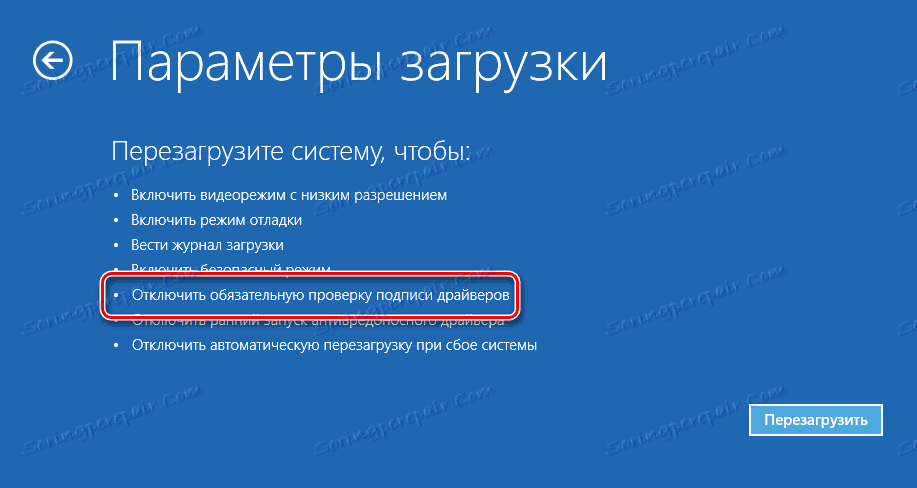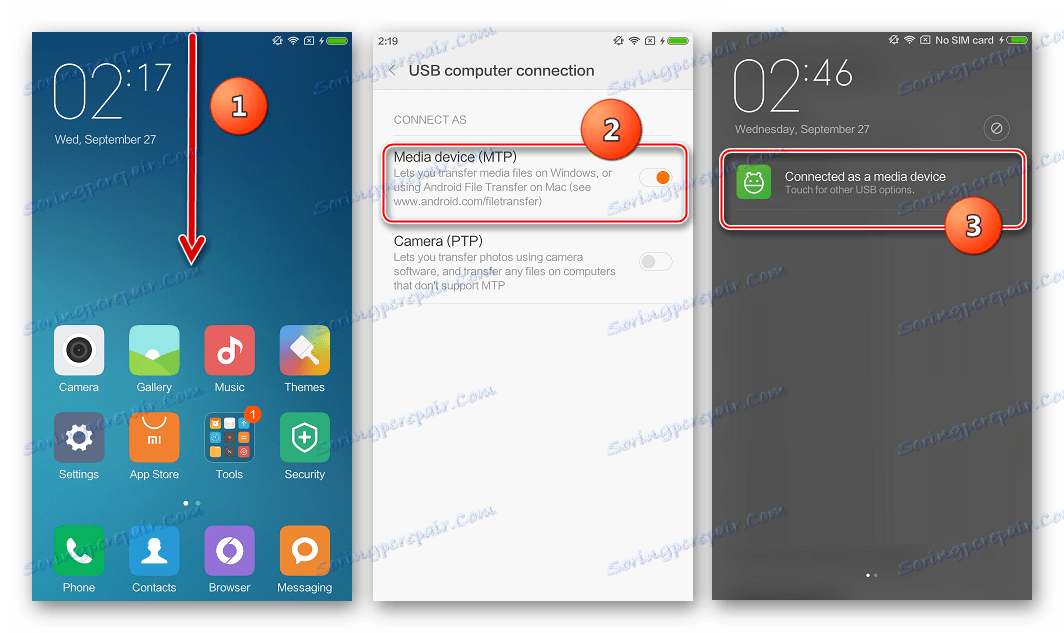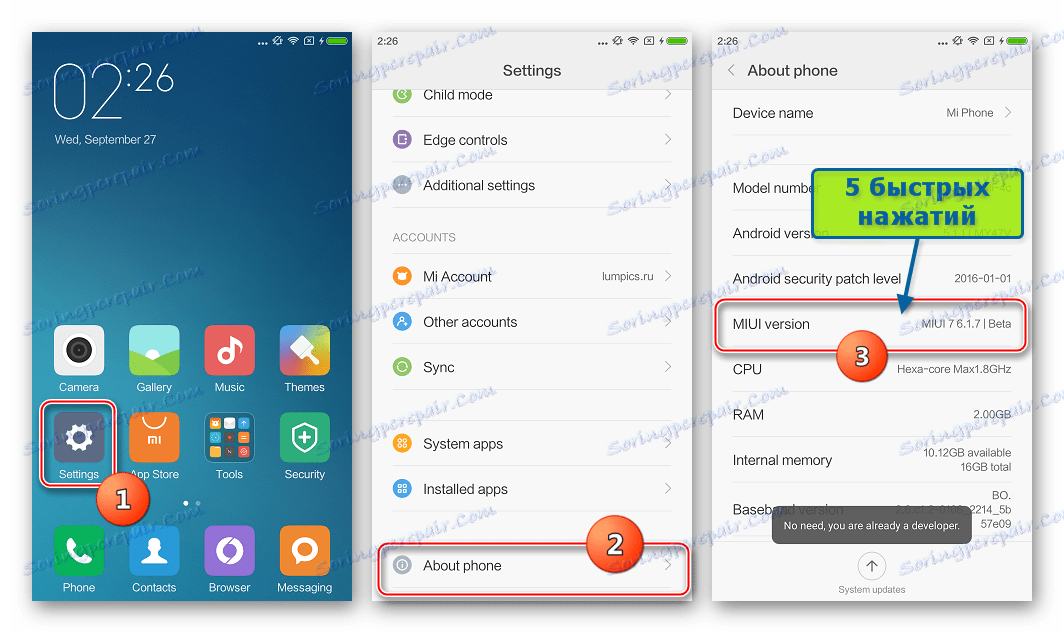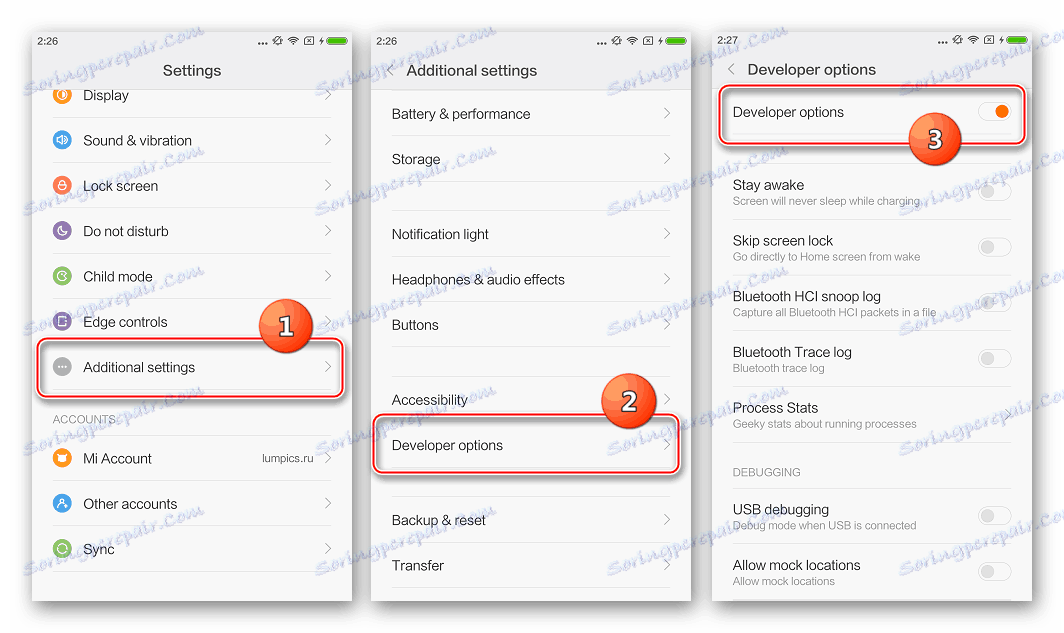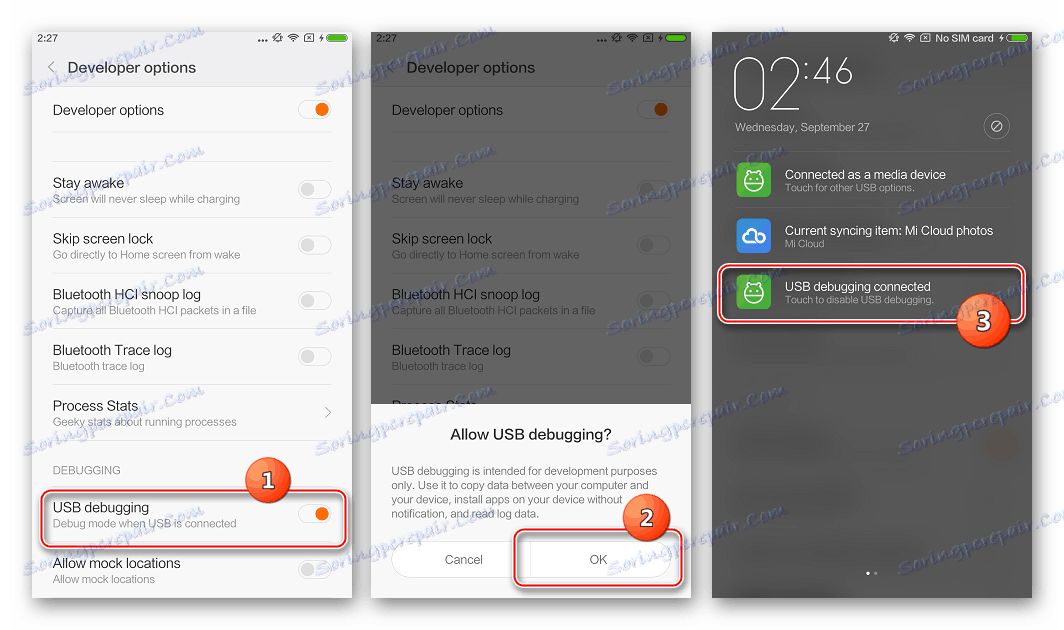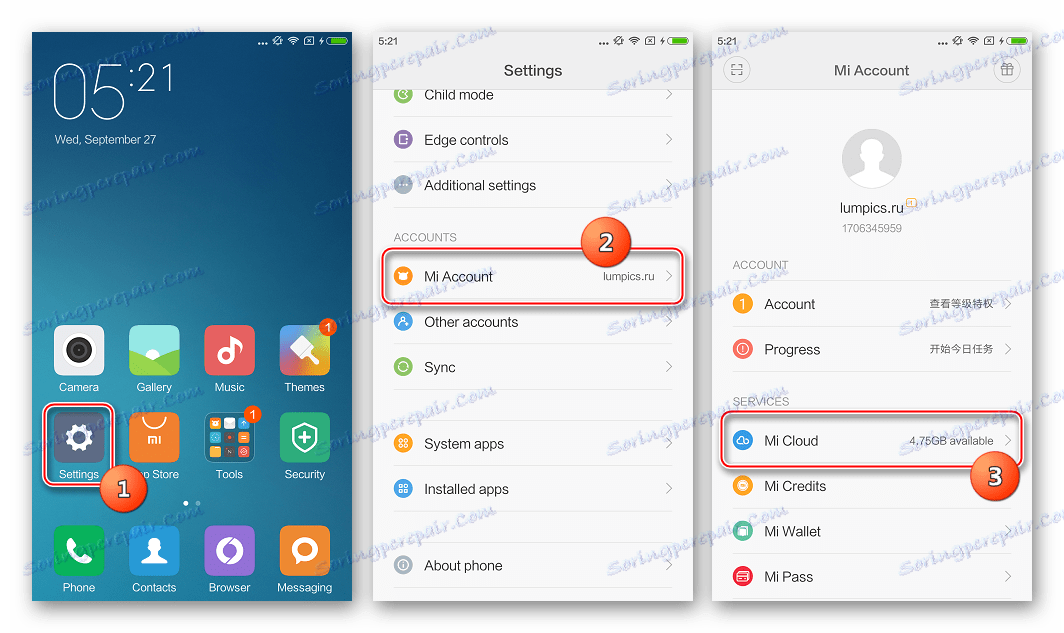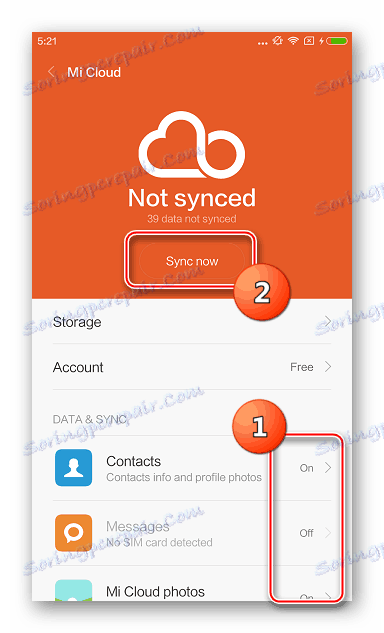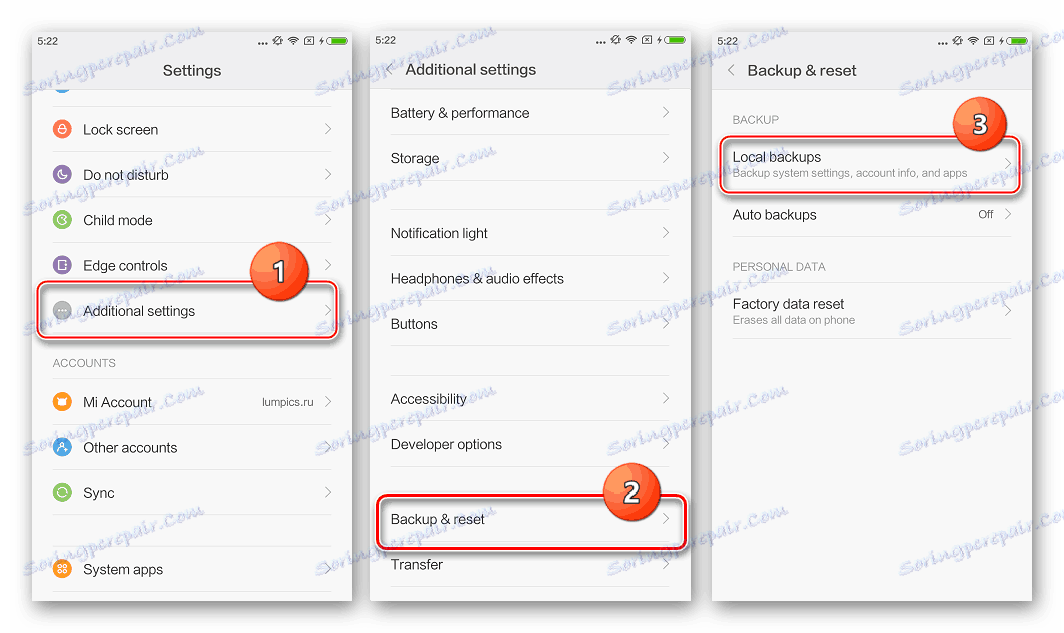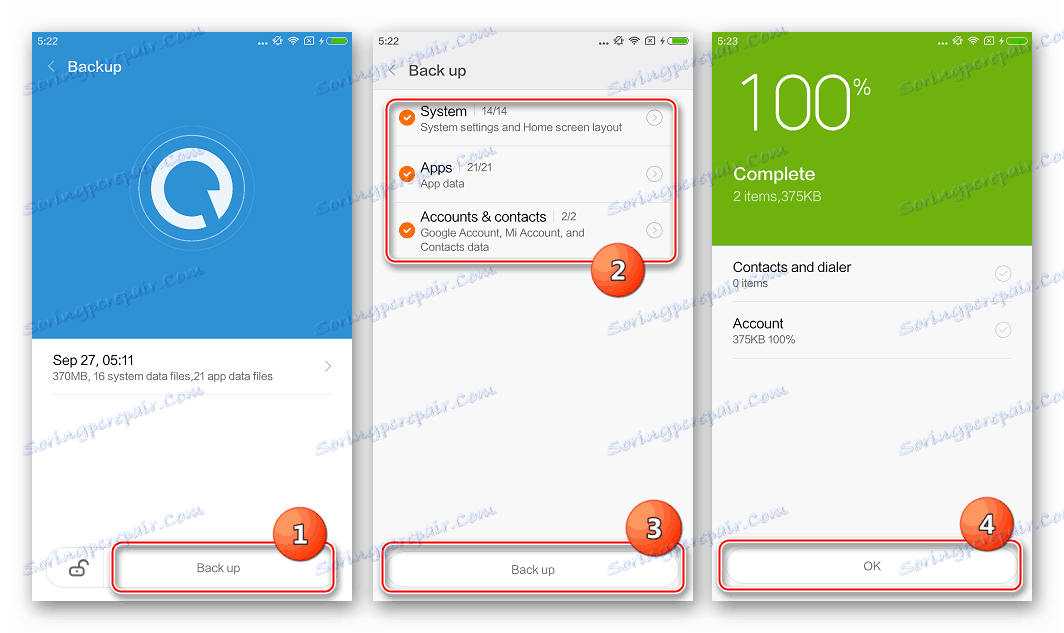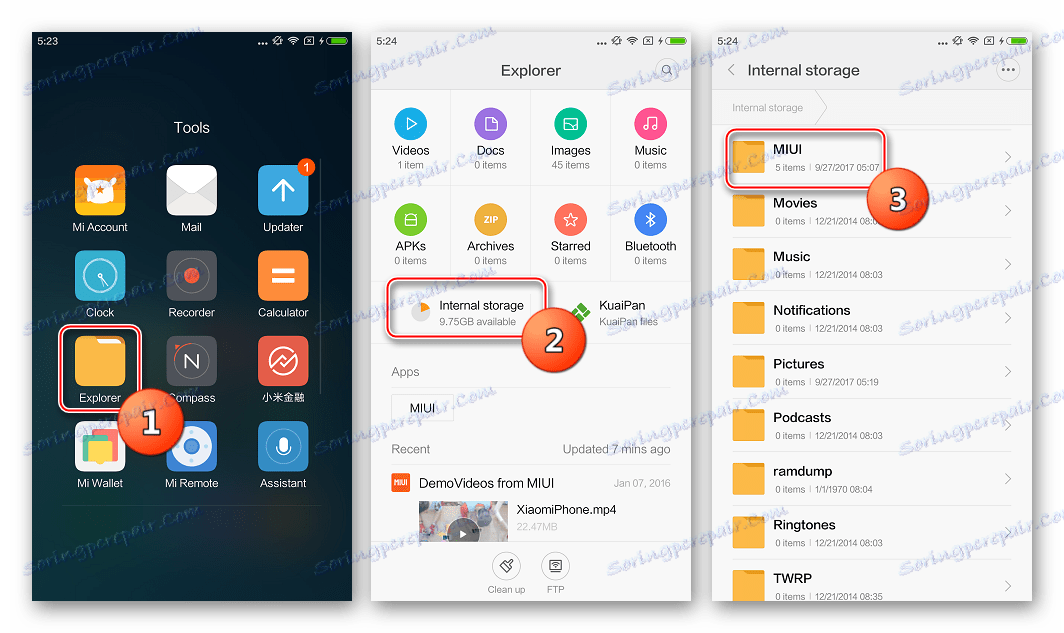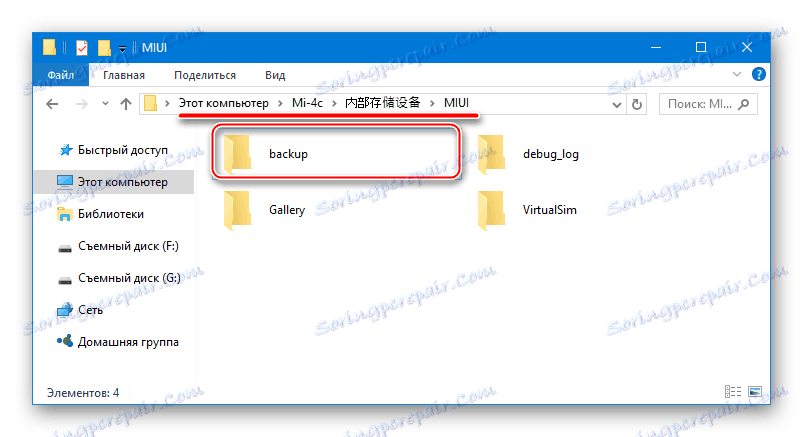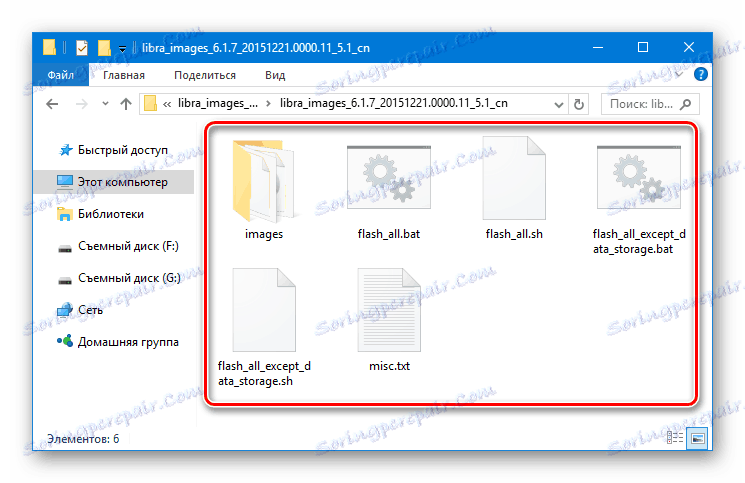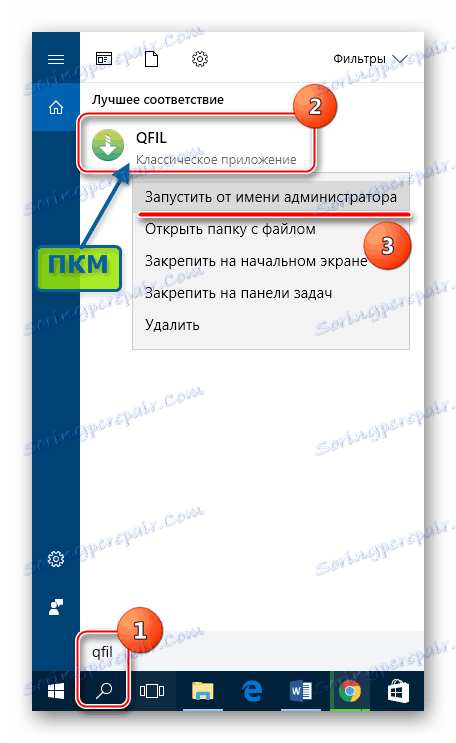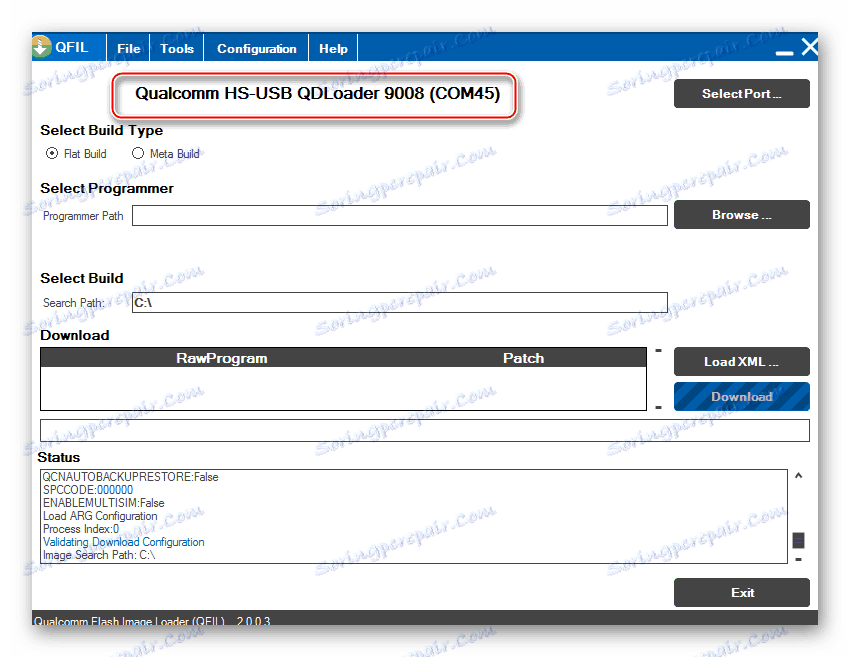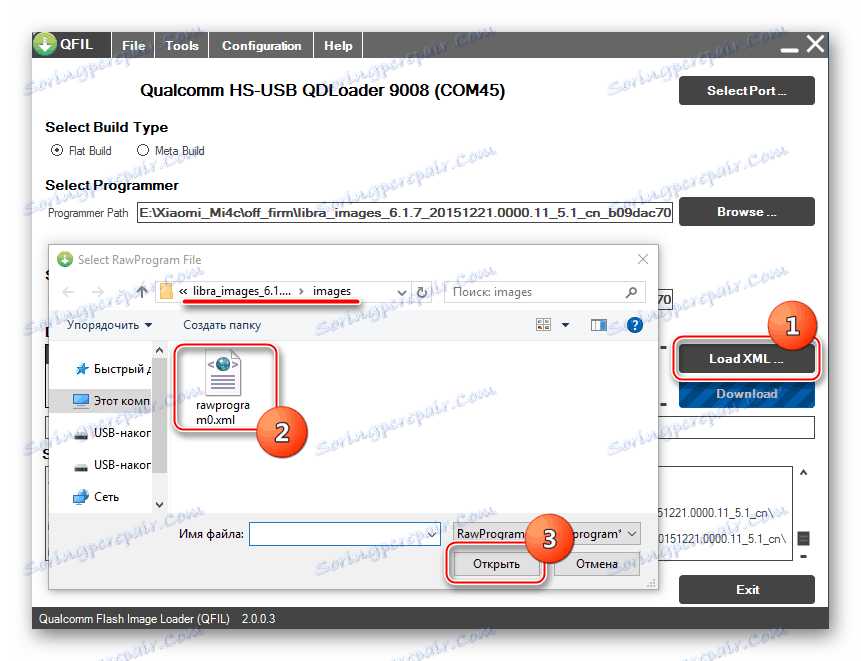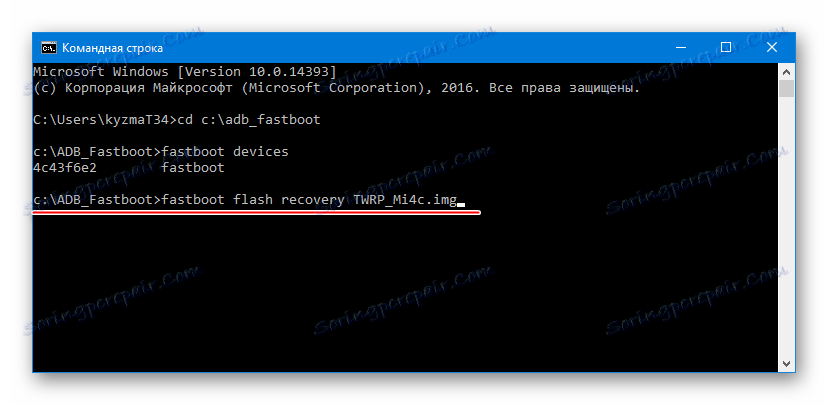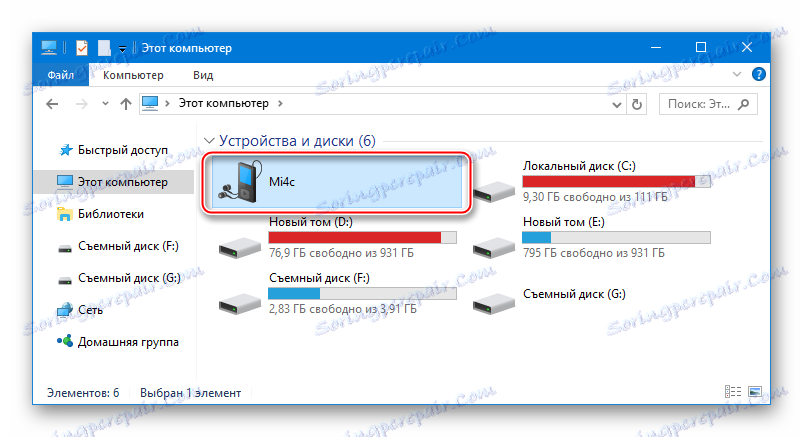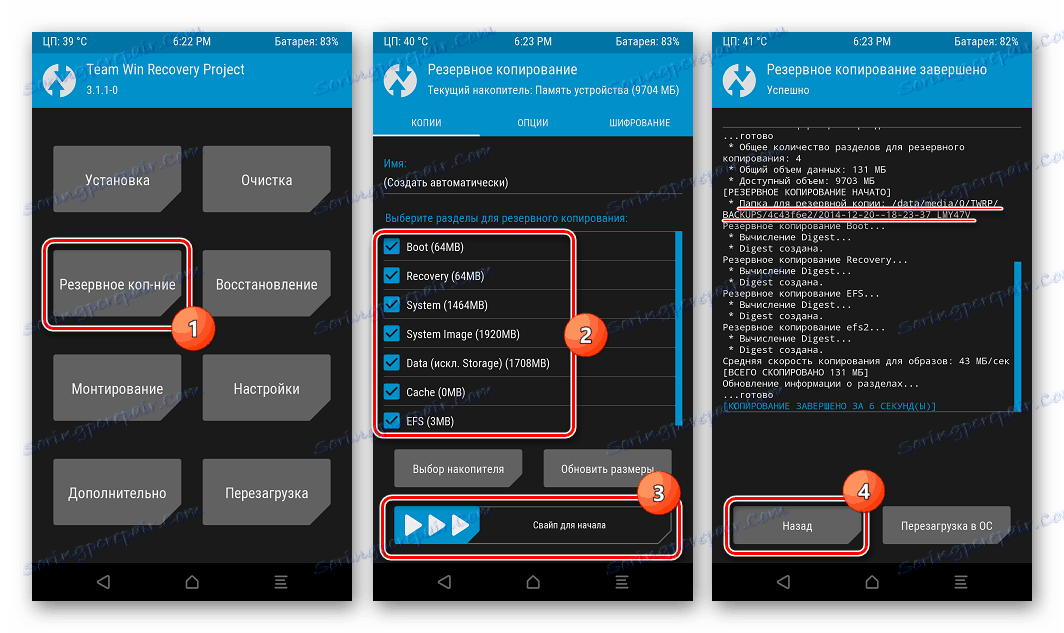Фърмуер за смартфон Xiaomi Mi4c
Флагманският смартфон Xiaomi Mi4c, издаден в края на 2015 г., поради високите технически характеристики, е много привлекателна оферта досега. За пълно разкриване на потенциала на устройството, потребителите от нашата страна ще трябва да прибегнат до инсталирането на локализиран MIUI фърмуер или персонализирано решение. Тази процедура е съвсем проста, ако следвате инструкциите от материала по-долу.
Мощната хардуерна платформа на Qualcomm с голяма ефективност почти не предизвиква оплаквания от потребителите на Mi4c, но софтуерната част може да разочарова много фенове на Xiaomi устройствата, тъй като моделът няма официална глобална версия на MIUI, тъй като водещата платформа е предназначена за продажба изключително в Китай.

Липсата на интерфейс на руски език, услугите на Google и други недостатъци на китайския MIUI, първоначално инсталирани от производителя, могат да бъдат решени чрез инсталирането на една от локализираните версии на системата от местни разработчици. Основната цел на тази статия е да разберете как да го направите бързо и без проблеми. Първоначално, помислете дали да инсталирате официалния фърмуер, за да върнете устройството в фабрично състояние и да възстановите "смайките" "смачкани".
Отговорността за резултата от следващите инструкции е изцяло на потребителя и само на негов риск и взема решение за прилагането на определени манипулации с устройството!
съдържание
Етап на подготовка
Независимо от първоначалното състояние на Xiaomi Mi4c в софтуера, преди да инсталирате версията на Android, трябва да подготвите необходимите инструменти и самият уред. Строго изпълнение на следните стъпки в много отношения предопределя успеха на фърмуера.

Драйвери и специални режими
Има няколко начина да оборудвате операционната система с компоненти, които ви позволяват да сдвоите Mi4c и PC, за да можете да манипулирате паметта на устройството чрез специален софтуер. Най-простият и най-бърз начин да получите драйвер е да инсталирате собствен Xiaomi инструмент, за да мигате устройствата на марката - MiFlash , носейки сами всичко, което е необходимо.

Инсталиране на драйвери
- Деактивираме драйверите за проверка на цифровия подпис. Това е изключително препоръчителна процедура, която в съответствие с инструкциите от материалите, достъпни на линковете по-долу, избягва много проблеми.
![Xiaomi Mi4C Fastboot инсталиране на драйвери, което изключва проверката на цифровите подписи]()
Прочетете повече:
Деактивиране на потвърждаването на подписа на цифровия драйвер
Решете проблема с проверката на цифровия подпис на водача - Изтеглете и инсталирайте MiFlash, следвайки простите инструкции на инсталатора.
- В края на инсталационната процедура на програмата ще продължим до следващата стъпка - проверка на верността на инсталирането на драйверите и в същото време ще се научим как да превключваме смартфона в различните режими, използвани за фърмуера.
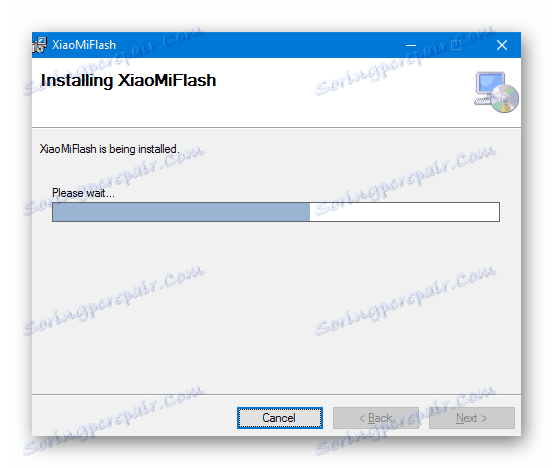
Режими на работа
Ако драйверите са инсталирани правилно, не трябва да има никакви проблеми с дефиницията на устройството от компютъра. Отворете "Device Manager" и гледайте устройствата, които се показват в неговия прозорец. Свързваме устройството в следните режими:
- Обичайното състояние на телефона с Android в режим на прехвърляне на файлове. Активирайте споделянето на файлове, т.е. MTP режим, можете да издърпате лентата за известяване на екрана на устройството и да докоснете елемента, който отваря списъка с възможности за свързване на смартфона. В отворения списък изберете "Медия устройство (MTP)" .
![Xiaomi Mi4C позволява MTP за прехвърляне на файлове]()
В "Диспечер" виждаме следното:
- Свързването на смартфон с разрешен USB дебъгване . За да разрешите отстраняването на грешки, следвайте пътя:
- "Настройки" - "За телефона" - кликнете пет пъти върху името на елемента "MIUI версия" . Това активира допълнителна опция "Опции за програмисти" в менюто за системни настройки.
- Отворете "Настройки" - "Допълнителни настройки" - "Опции за програмисти" .
- Активирайте ключа "USB debugging" , потвърдете заявката на системата, за да активирате потенциално опасен режим.
![Xiaomi Mi4C включва елемента от менюто За разработчици]()
![Xiaomi Mi4C дава възможност за отстраняване на грешки чрез USB]()
![Xiaomi Mi4C USB дебъгване е активиран]()
"Мениджър на устройства" трябва да показва следното:
- Режим FASTBOOT . Този режим на работа, когато инсталирате Android в Mi4c, както много други устройства на Xiaomi, се използва много често. За да стартирате устройството в този режим:
- Натиснете изключен смартфон едновременно с клавиша за намаляване на звука и бутона за захранване.
- Съхраняваме клавишите, посочени на екранната снимка, докато заекът-техник, зает с ремонта на Android, се появи на екрана и надпис "FASTBOOT" .
![Xiaomi Mi4C стартира в режим Fastboot]()
![Xiaomi Mi4C Fastboot на стартирания смартфон]()
Устройството в това състояние се определя като "интерфейс за Bootloader на Android" .
- Аварийна работа. В ситуация, в която софтуерът Mi4c е сериозно повреден и устройството не се зарежда в Android и дори в режим FASTBOOT , когато е свързан към компютър, устройството е идентифицирано като "Qualcomm HS-USB Qloader 9008" .
![Проверка на драйверите за Xiaomi Mi4c - Смартфонът е свързан в режим EDL]()
Когато телефонът изобщо не показва никакви признаци на живот и компютърът не реагира, когато устройството се свърже, задържаме бутоните "Power" и "Volume" на смартфона, свързан към USB порта, задръжте ги за около 30 секунди, докато устройството бъде определено от операционната система.
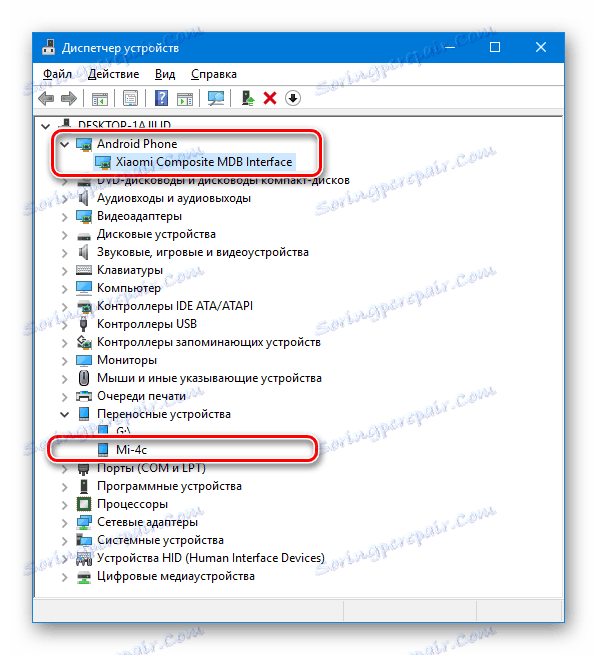
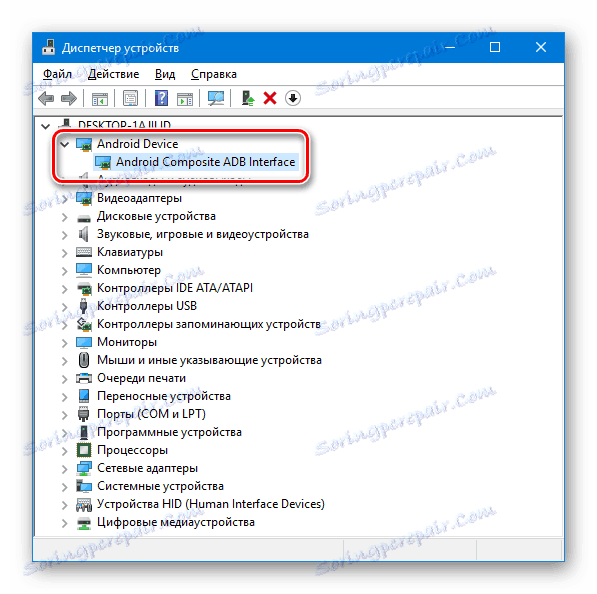
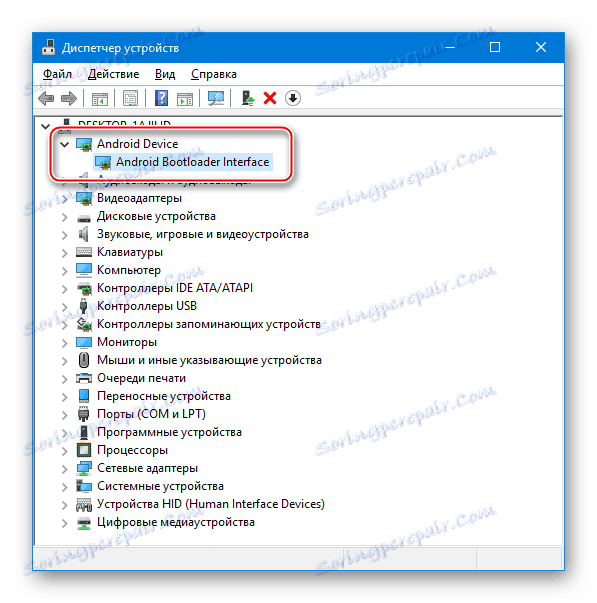
Ако устройството не е разпознато правилно в който и да е режим, можете да използвате файловете от пакета на драйвера за ръчна инсталация, които можете да изтеглите като препратка:
Изтеглете фърмуера за фърмуера Xiaomi Mi4c
Прочетете още: Инсталиране на драйвери за фърмуера на Android
резервно копие
В процеса на работа на всяко устройство с Android, той натрупва много различна информация, която е от полза за потребителя. По време на фърмуера всички данни ще бъдат унищожени в повечето случаи, затова, за да се предотврати тяхната непоправима загуба, трябва да създадете резервно копие при първа възможност.

За да научите повече за някои методи за създаване на резервно копие преди сериозна намеса в програмната част на смартфона, можете да научите от урока, като кликнете върху връзката:
Прочетете повече: Как да архивирате устройства с Android преди фърмуера
Сред другите методи можете да препоръчате използването на много ефективни инструменти за копиране на важна информация и възстановяване по-късно, интегрирани в официалните версии на MIUI, инсталирани в Mi4c от производителя. Предполага се, че входът в Mi Account на устройството е завършен.
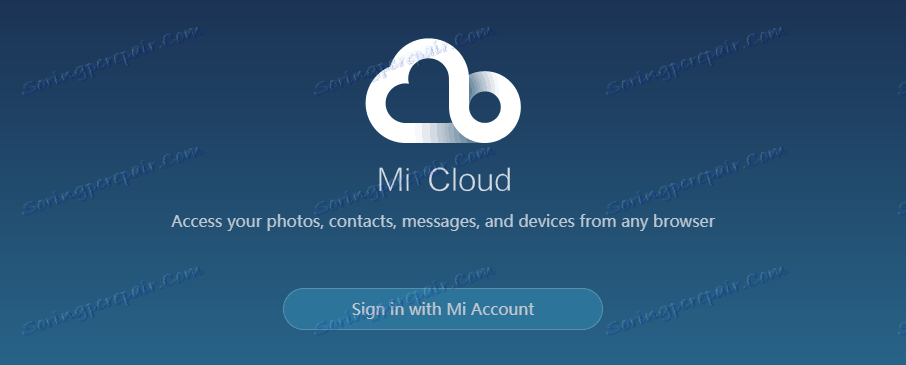
Прочетете още: Регистрирайте се и изтрийте профила Ми
- Конфигурирайте синхронизирането и архивирането "облак". За да направите това:
- Отворете "Настройки" - "Mi Account" - "Mi Cloud" .
- Активираме елементите, които се очаква да се синхронизират с облака от определени данни, и кликнете върху "Синхронизиране сега" .
![Xiaomi Mi4C създаване на резервно копие в MiCloud преди фърмуера]()
![Xiaomi Mi4C позволява синхронизация в MiCloud преди фърмуера]()
- Създайте локално копие на данните.
- Отново отидете на настройките, изберете елемента "Допълнителни настройки" , след това "Архивиране и нулиране" и накрая "Местни архиви" .
- Натиснете "Архивиране" , поставете квадратчетата за отметки до типовете данни, които искате да запазите, и стартирайте процедурата, като отново натиснете "Архивиране" и след това изчакайте нейното завършване.
- Копия от информация се съхраняват във вградената памет на устройството в директорията "MIUI" .
![Xiaomi Mi4C папка с локални архиви във вътрешната памет]()
За надеждно съхранение е желателно да копирате папката "backup" на компютърен диск или в хранилището за облак.
![Създаване на резервно копие на Xiaomi Mi4C преди фърмуер Допълнителни настройки - архивиране и нулиране]()
![Xiaomi Mi4C създава локално архивиране преди фърмуера]()
![Xiaomi Mi4c директория с резервно копие]()
Отключване на товарача
Преди да изпълните фърмуера на Mi4c, трябва да сте сигурни, че товарачът на устройството не е заключен и, ако е необходимо, да извършите процедурата за отключване, като следвате инструкциите в статията:
Прочетете повече: Отключване на буутлоудъра на устройство Xiaomi
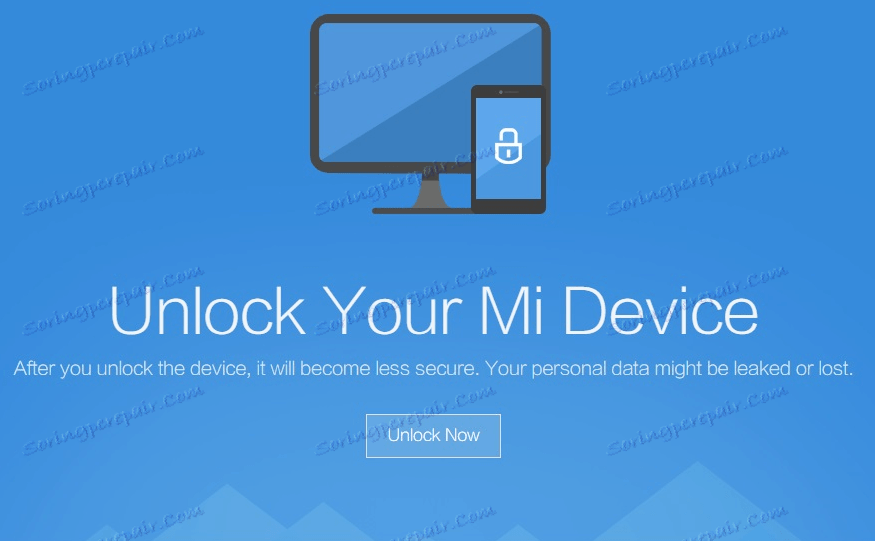
Отключването обикновено не създава проблеми, но при проверката на състоянието и придобиването на доверие в отключването на буутлоудъра може да има усложнения. Xiaomi не блокира зареждащото устройство на последния, когато се пусне, но буутлоудърът Mi4c може да бъде блокиран, ако на устройството са инсталирани версиите на операционната система над 7.1.6.0 (стабилна) , 6.1.7 (разработчик) .
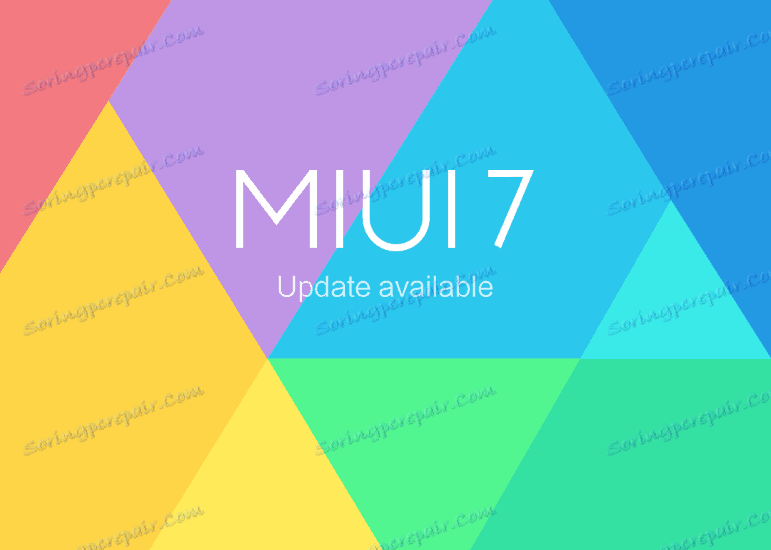
Наред с други неща, определете състоянието на буутлоудъра по стандартния метод, описан в статията чрез връзката по-горе, т.е. Fastboot няма да е възможно, защото за всяко състояние на буутлоудъра на модела, когато се fastboot oem device-info командата за бързо въвеждане на fastboot oem device-info същото състояние.
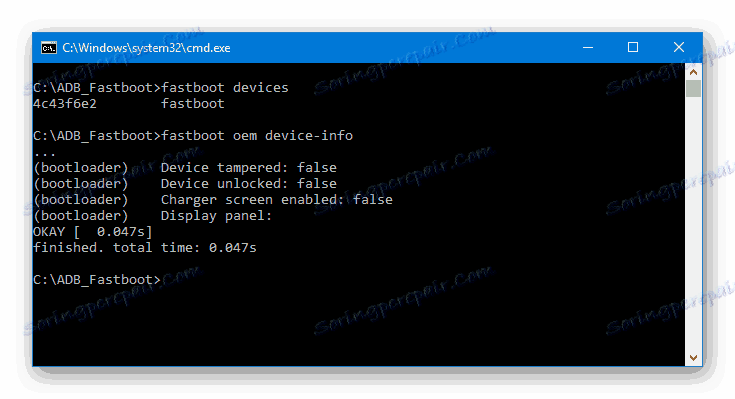
Като обобщим горното, можем да кажем, че процедурата за отключване чрез MiUnlock трябва да бъде във всеки случай.
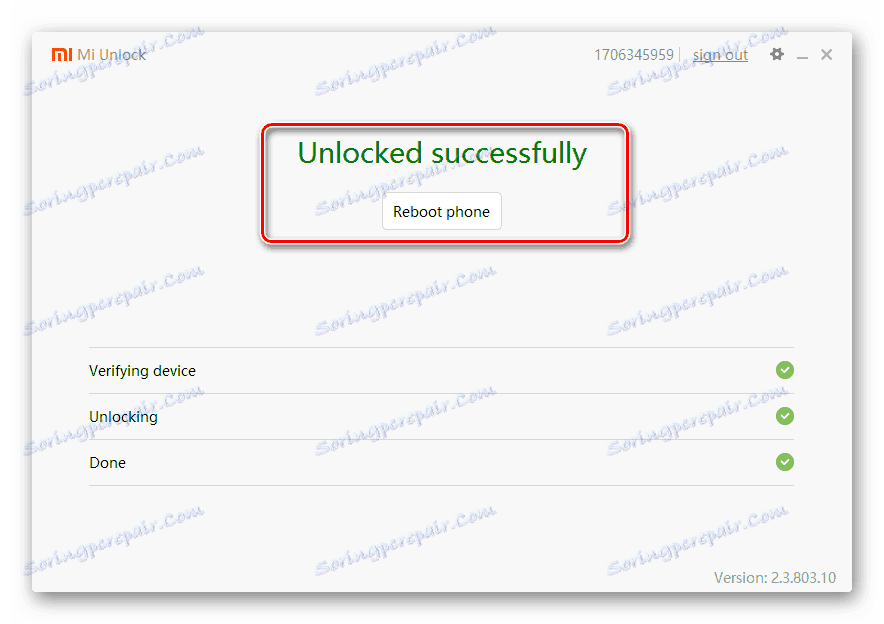
Ако товарачът не е заключен първоначално, официалната програма ще покаже съответното съобщение:
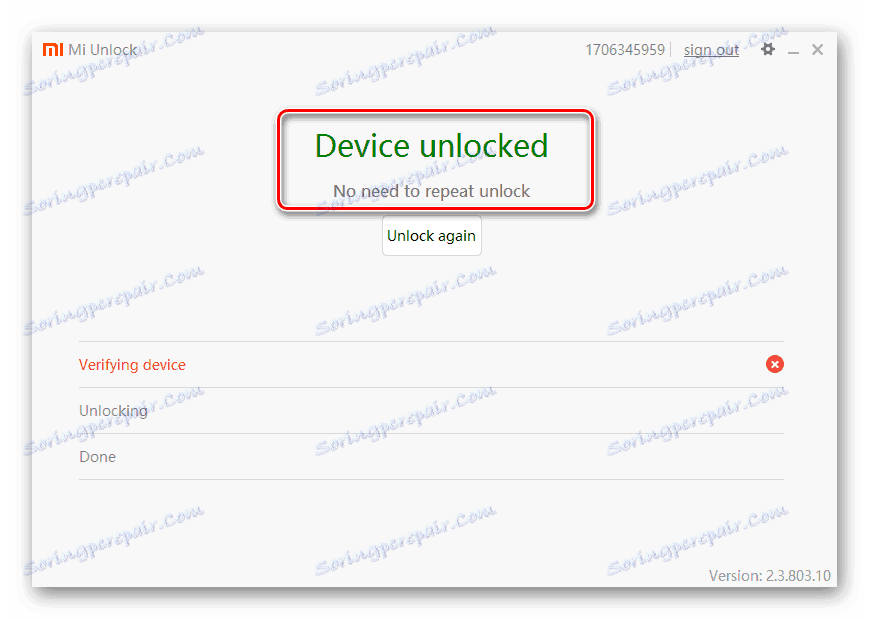
допълнително
Има още едно изискване, което трябва да бъде изпълнено, преди да се премине към инсталирането на системния софтуер в Mi4c. Деактивирайте шаблона и паролата за заключване на екрана!
При преминаване към някои версии на MIUI, неспазването на тази препоръка може да доведе до невъзможност за влизане!
вмъкване
Инсталирането на операционната система в Xiaomi Mi4c, както и във всички производители на устройства може да бъде няколко официални метода, както и с помощта на универсални инструменти от разработчици на трети страни. Изборът на метода зависи от състоянието на устройството в програмния план, както и целта, т.е. версията на Android, под контрола на която смартфонът ще работи след приключване на всички манипулации.
Прочетете още: Изберете фърмуера на MIUI
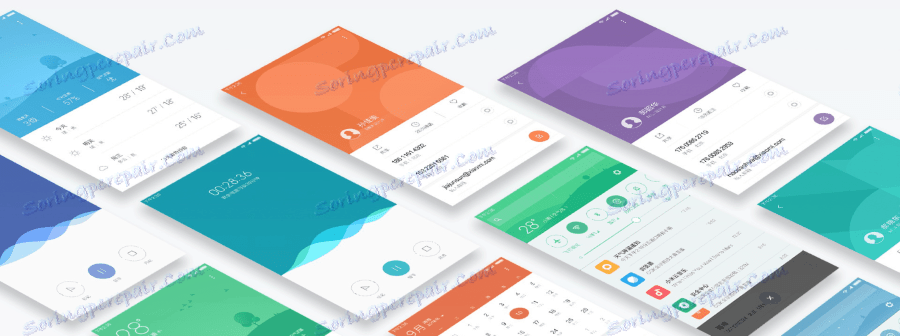
Метод 1: Приложение за Android "Update"
Официално, Xiaomi предлага инсталирането на системния софтуер на устройствата си, като използва вградения инструмент MIUI, предназначен да инсталира актуализации на оригиналната обвивка. След като изпълните стъпките, изброени по-долу, можете да инсталирате официален фърмуер за Xiaomi Mi4c. Изтеглянето на последната версия на системата може да бъде на официалния сайт на производителя.
Изтеглете софтуера Xiaomi Mi4c от официалния сайт
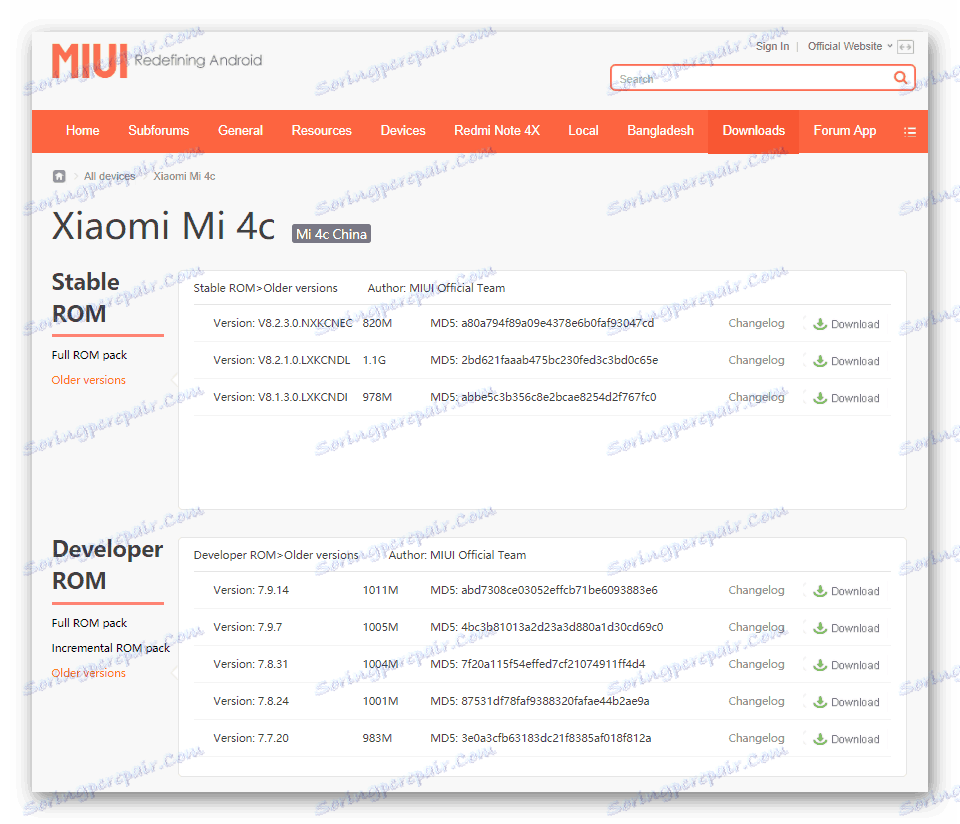
Като пакет, използван за инсталиране в примера по-долу, се прилага MIUI версия 6.1.7 на разработчика. Изтеглете пакета на адрес:
Изтеглете разработчик Китай-фърмуер Xiaomi Mi4c за инсталиране чрез приложението за Android
- Поставихме пакета, получен по-горе, или изтеглен от официалния сайт във вградената памет на Mi4c.
- Зареждаме целия смартфон, след което отидете на "Настройки" - "Информация за телефона" - "Системни актуализации" .
- Ако не е инсталирано последното MIUI , приложението Системни актуализации ще ви уведоми, когато е налице актуализация. Веднага можете да актуализирате версията на операционната система посредством бутона "Update" , ако целта на манипулациите е да увеличите версията на системата.
- Инсталирайте избрания и копиран в пакета с вътрешна памет. За да направите това, игнорирайте предложението на системата за актуализиране, кликнете върху бутона с три точки в горния десен ъгъл на екрана и изберете опцията "Изберете пакет за актуализация" и след това задайте пътя към пакета със системата във Файлов диспечер.
- След като кликнете върху името на пакета, телефонът ще се рестартира и пакетът ще се инсталира автоматично.
- След приключване на манипулациите, Mi4z се зарежда в операционната система, съответстваща на пакета, избран за инсталацията.

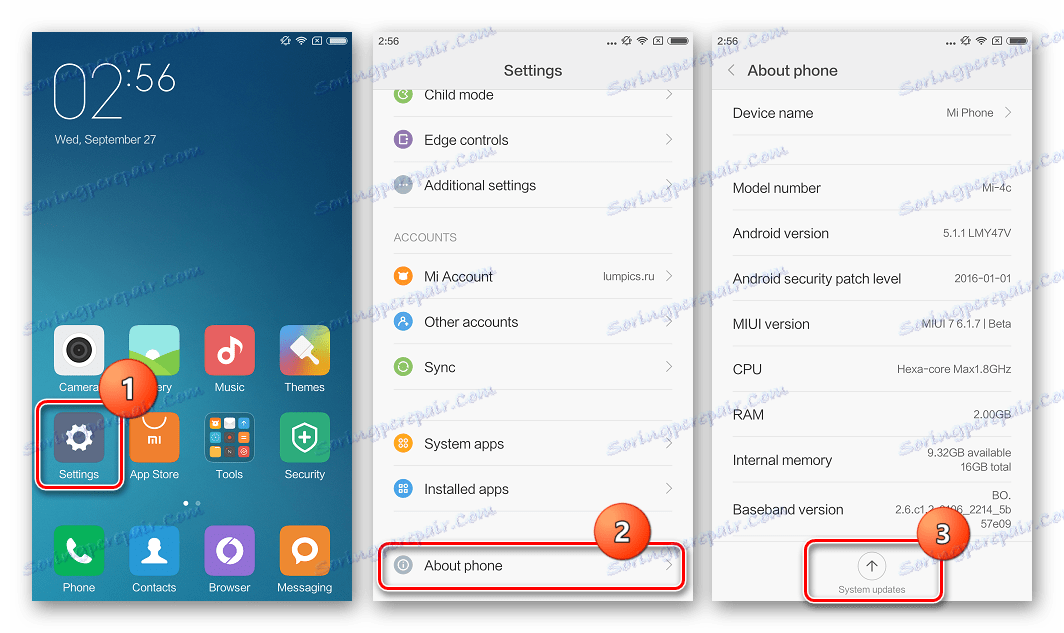
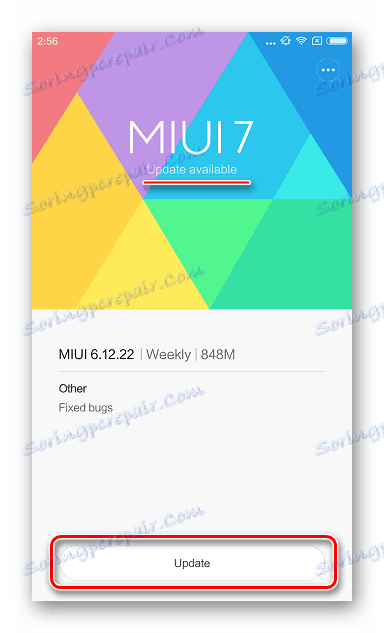
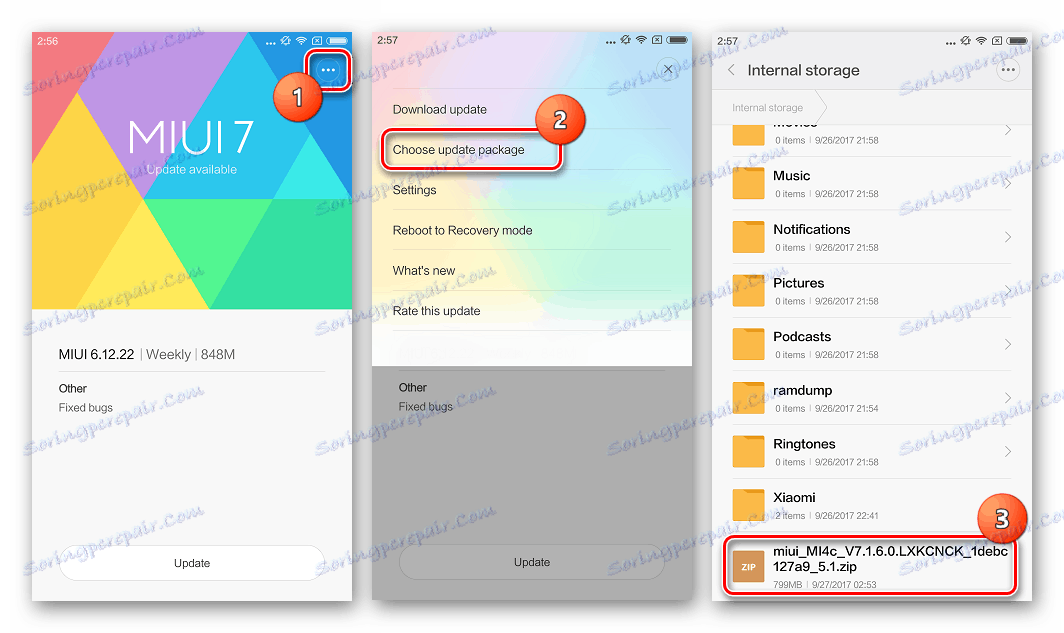
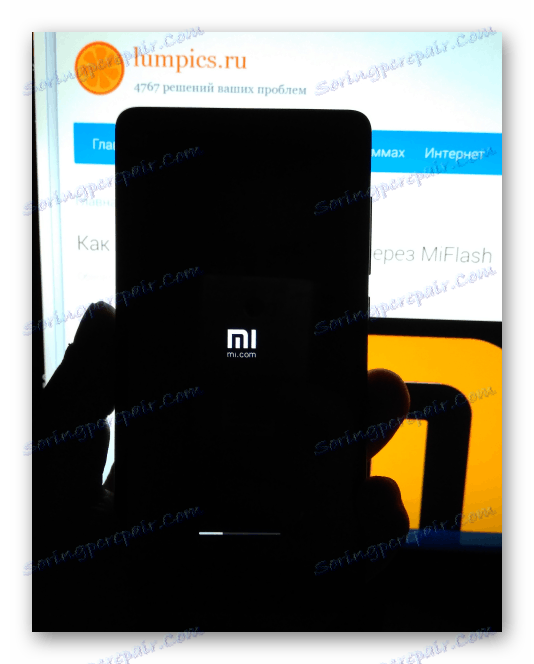
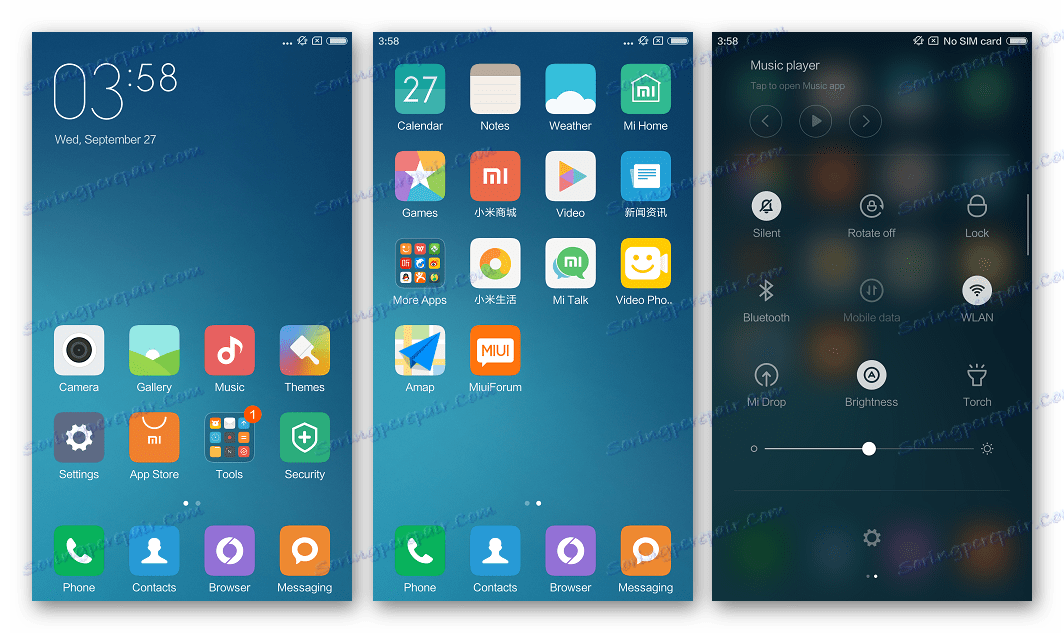
Метод 2: MiFlash
Безопасно е да се каже, че за всички Xiaomi устройства с Android има възможност за фърмуер с помощта на патентован инструмент MiFlash , създаден от производителя. За подробности относно работата с инструмента вижте статията на връзката по-долу, в рамките на този материал ще разгледаме особеностите на използването на инструмента като модел за Mi4c.

Прочетете още: Как да мига Xiaomi смартфон чрез MiFlash
Например, ще инсталираме същата официална MIUI като в метода за инсталиране на операционната система чрез приложението Android "Update" , но пакетът, който може да бъде изтеглен от връзката по-долу, е предназначен за инсталиране чрез MiFlash в режим на свързване на телефона "FASTBOOT" .
Изтеглете разработчика China-firmware Xiaomi Mi4c за инсталиране чрез MiFlash
- Изтеглете официалния пакет за бърз достъп с операционната система за модела и разопаковайте получения архив в отделна директория на компютъра.
- Инсталирайте, ако не е станало по-рано, помощната програма MiFlash и я стартирайте.
- Натискаме бутона "select" и в прозореца за избор на отворена папка посочваме пътя към директорията с неопакован фърмуер (съдържащ папката "images" ), след което кликнете върху бутона "OK" .
- Свързваме смартфона, преобразуван в режим FASTBOOT , към USB порта на компютъра и натиснете "опресняване" . Това трябва да доведе до идентифициране на устройството в програмата (серийният номер на устройството се появява в полето "устройство" ).
- Избираме режима за презаписване на дяловете на паметта. Препоръчва се да се използва "почистване на всички" - това ще изчисти устройството на остатъците от старата система и различните софтуерни "боклуци", натрупани в резултат на последната.
- За да започнете прехвърлянето на изображения в паметта Mi4c, натиснете бутона "flash" . Ние наблюдаваме попълването на индикатора за напредъка.
- В края на фърмуера, както е посочено от появата на "flash done" в полето "status" , изключете USB кабела и стартирайте устройството.
- След като инициализираме инсталираните компоненти, получаваме прясно инсталиран MIUI. Остава само да се извърши първоначалната конфигурация на корпуса.
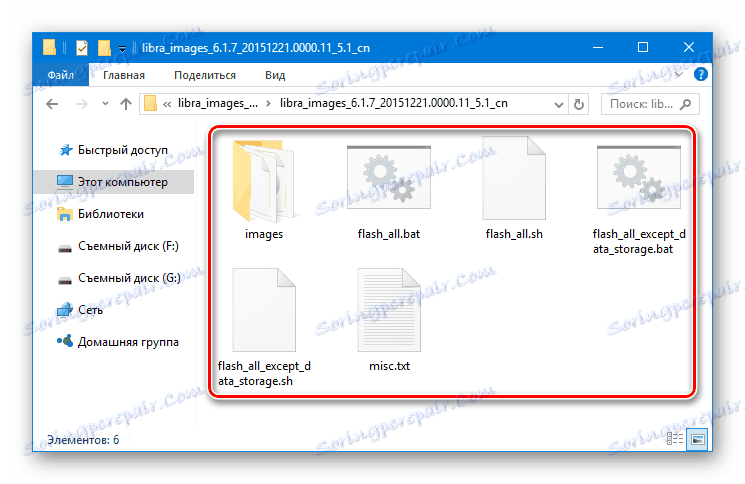
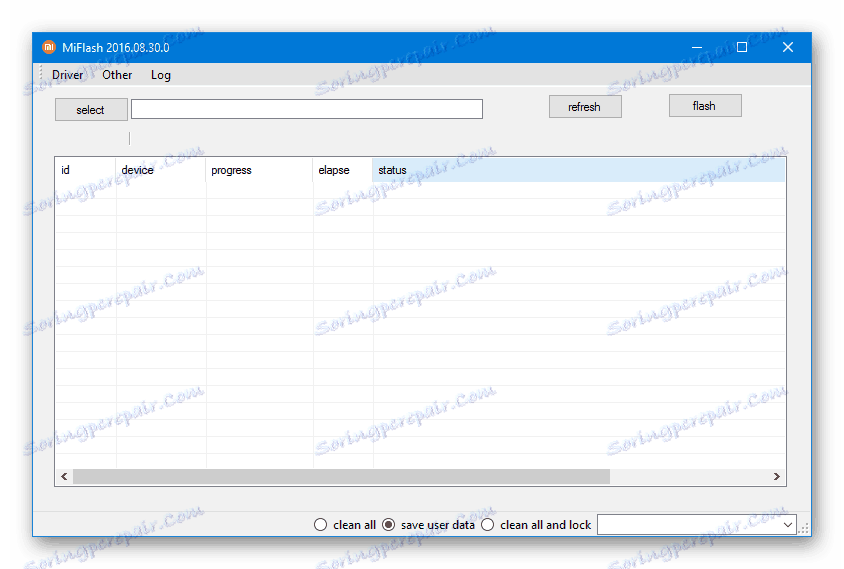
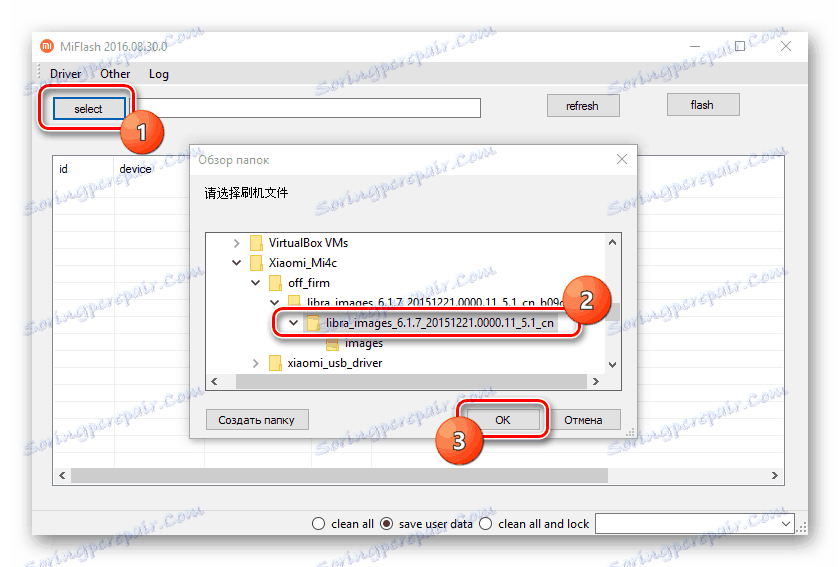
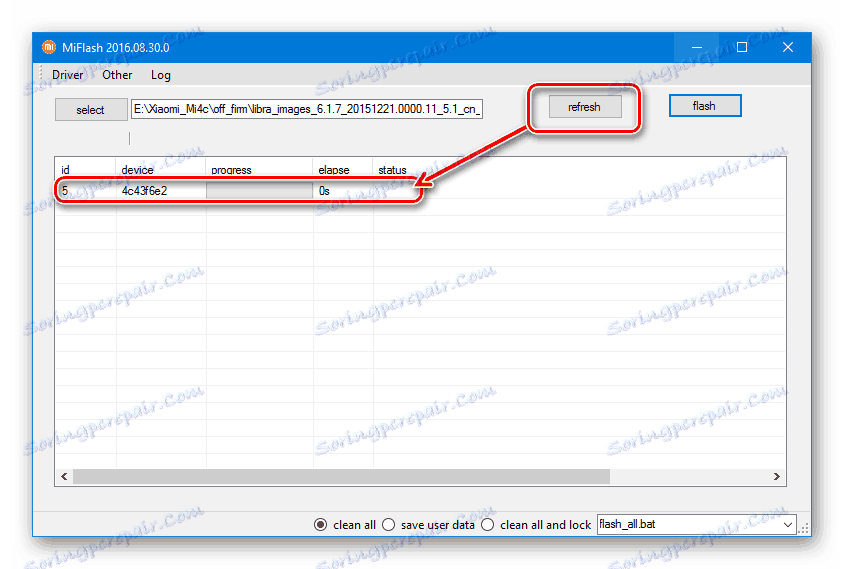

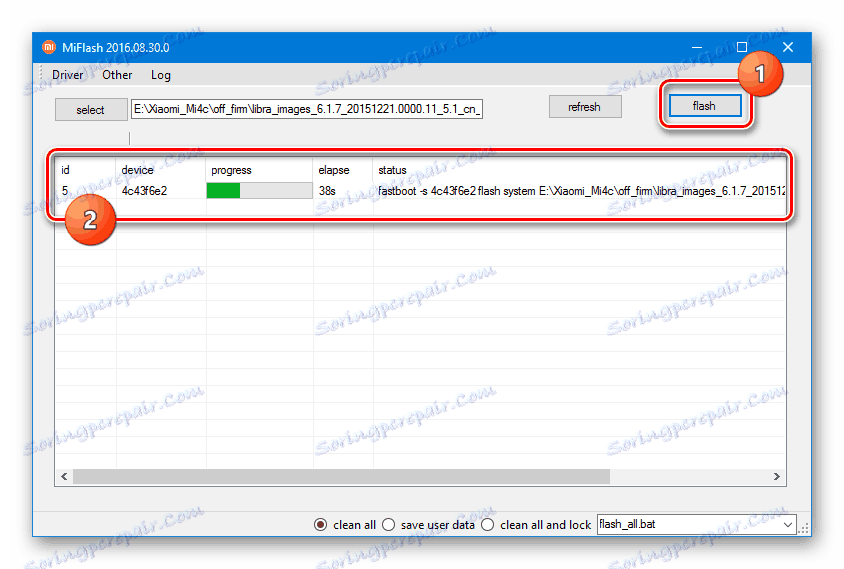
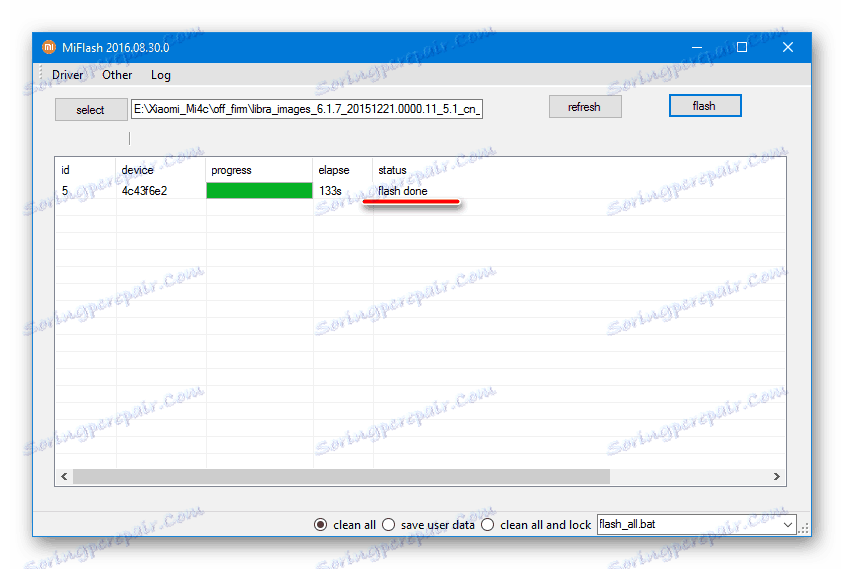

Повече. възстановяване
MiFlash може да се използва като инструмент за ремонт на Mi4c до фабричното състояние след инсталирането на системата, блокирайки буутлоудъра, както и възстановяването на смартфоните след тежки програмни повреди. В такива случаи е необходимо да се извърши фърмуер на разработката MIUI 6.1.7 в аварийния режим на работа на "Qualcomm HS-USB Qloader 9008" .
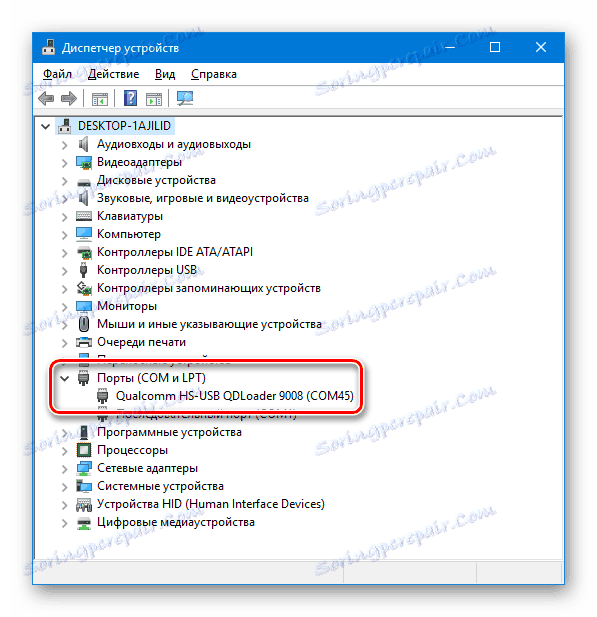
Процедурата за презаписване на дяловете на системата Mi4c в авариен режим напълно повтаря инструкциите на фърмуера в режим на бързо стартиране, само в MiFlash се определя не серийният номер на устройството, а номерът на COM порта.
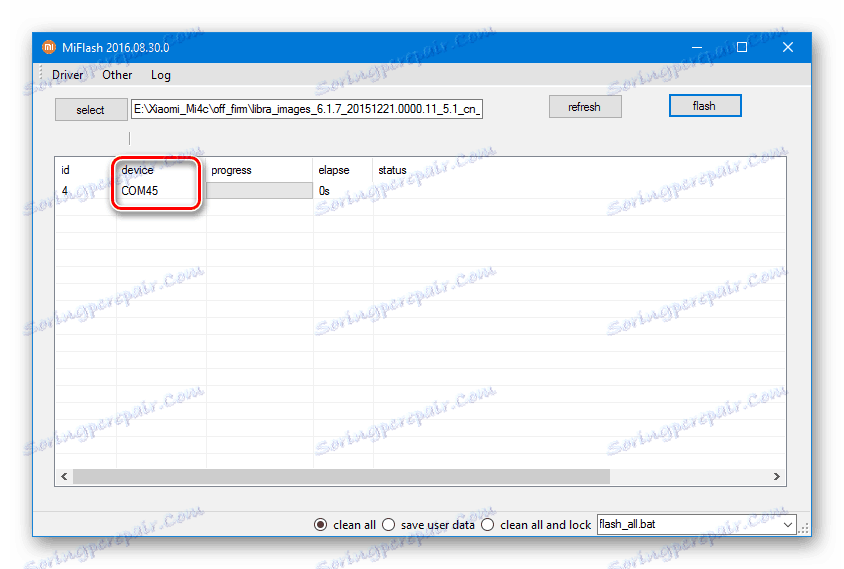
Можете да прехвърлите устройството в режима, включително чрез изпратената команда Fastboot :
fastboot oem edl
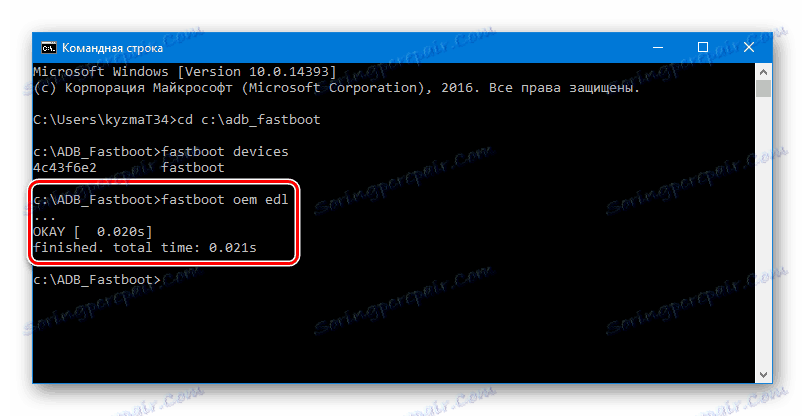
Метод 3: Fastboot
Опитни потребители, работещи на фърмуера на смартфоните на Xiaomi много пъти знаят, че пакетите MIUI, публикувани на официалния сайт на производителя, могат да бъдат инсталирани в устройството без да се използва MiFlash, а директно чрез Fastboot. Предимствата на метода включват скоростта на процедурата, както и необходимостта от инсталиране на помощни средства.

- Заредете минималния пакет с ADB и Fastboot и след това разопаковайте получения архив в корена на устройството C:
- Разопаковайте фърмуера за бърз старт,
![Xiaomi Mi4c фърмуер чрез бързи файлове в папката с разопакования пакет]()
след това копирайте файловете от директорията, която се получава, в папката с ADB и Fastboot.
- Превеждаме смартфона в режим FASTBOOT и го свързваме към компютъра.
- За да стартирате автоматичния трансфер на системни изображения в устройството, изпълнете скрипта flash_all.bat .
- Изчакваме тестването на всички команди, съдържащи се в скрипта.
- Когато операциите завършат, прозорецът за командния ред се затваря и Mi4c се рестартира в инсталирания Android.
Изтеглете Fastboot за Xiaomi Mi4c фърмуер
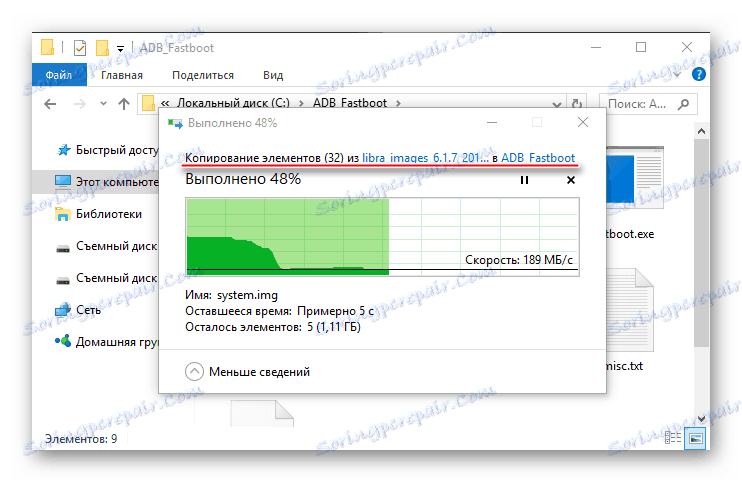
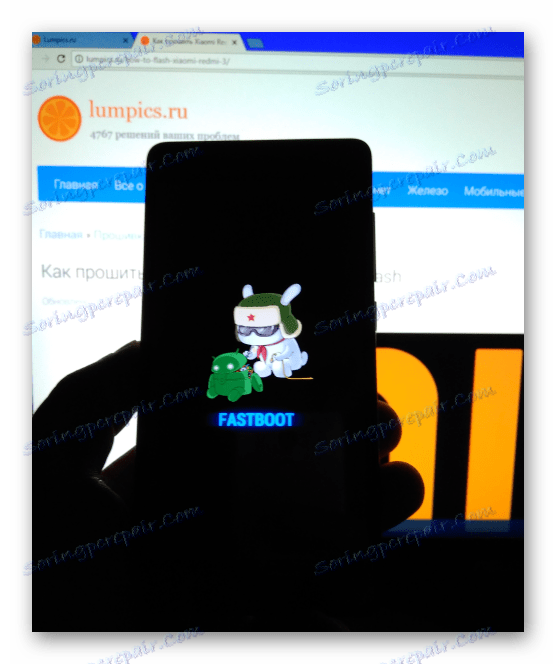
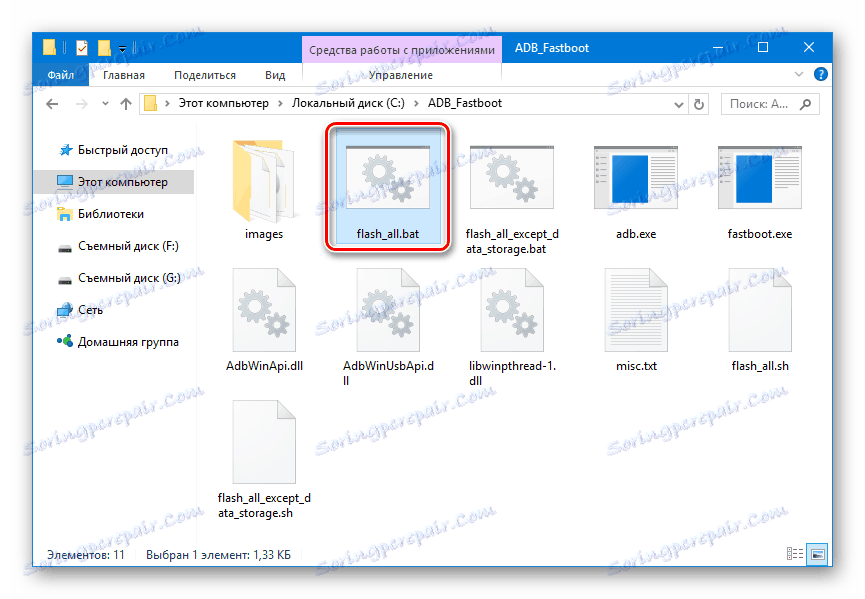
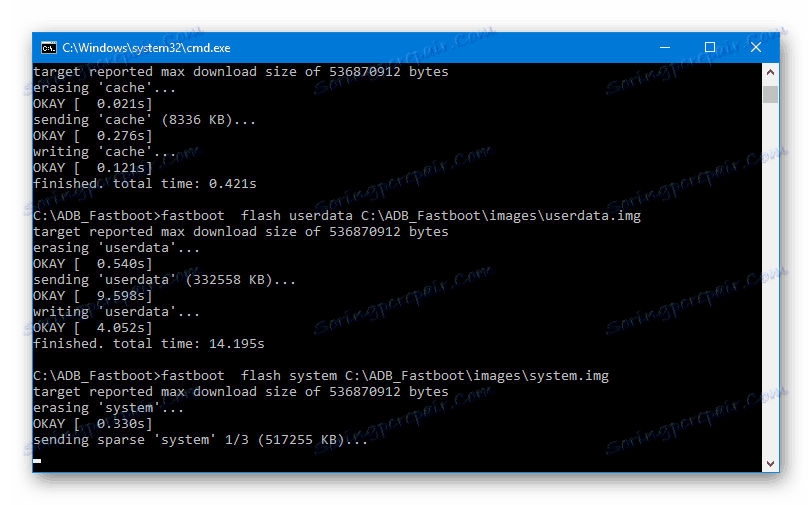
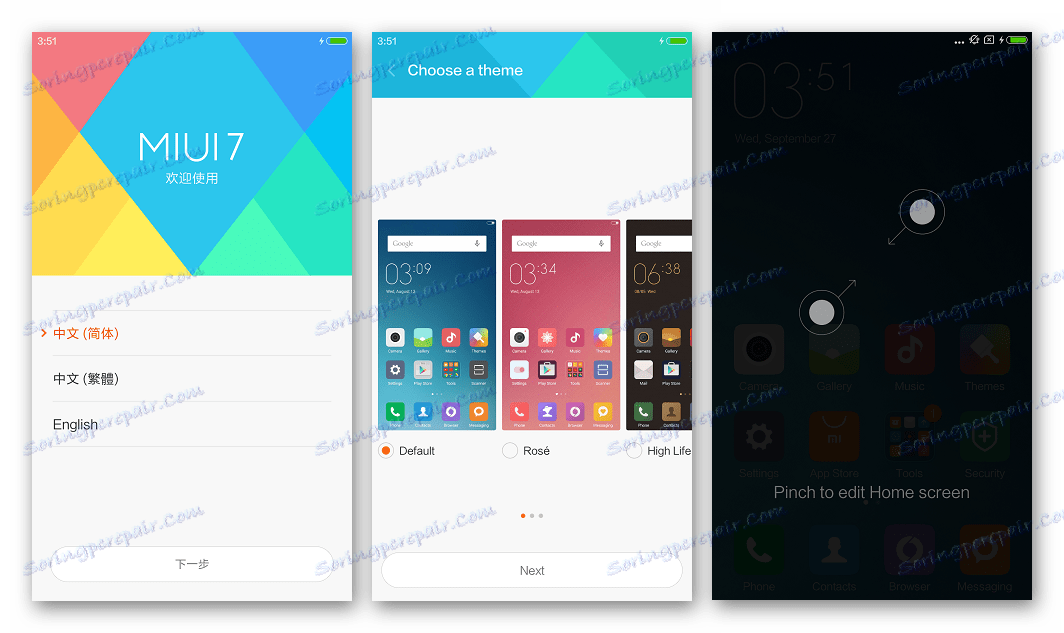
Метод 4: Възстановяване чрез QFIL
В процеса на манипулиране на софтуерната част на Xiaomi Mi4c, най-често поради неправилни и непредвидени действия на потребителя, а също и в резултат на сериозни програмни повреди, устройството може да влезе в състояние, когато изглежда, че телефонът е "умрял". Устройството не се включва, не реагира на натискането на клавишите, индикаторите не се включват, той се разпознава от компютъра като "Qualcomm HS-USB Qloader 9008" или изобщо не се открива и т.н.
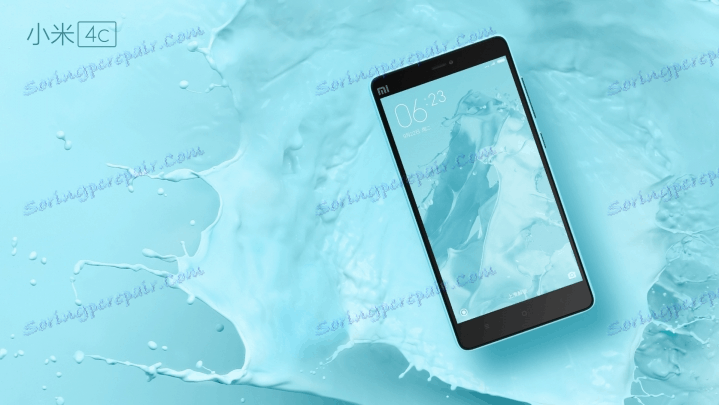
В подобной ситуации требуется восстановление, которое проводится через фирменную утилиту от производителя Qualcomm для установки системы в Андроид-устройства, построенные на одноименной аппаратной платформе. Средство получило название QFIL и является составной частью программного комплекса QPST.
Загрузить QPST для восстановления Xiaomi Mi4c
- Распаковываем архив с QPST и устанавливаем приложение, следуя инструкциям инсталлятора.
- Распаковываем фастбут-прошивку. Рекомендуется использовать для восстановления девелоперскую версию MIUI 6.1.7
- Запускаем QFIL. Это можно сделать, отыскав программу в Главном меню Виндовс
![Xiaomi Mi4c раскирпичивание запуск Qfil]()
или кликнув по значку утилиты в каталоге, куда был установлен QPST.
- Переключатель «Select Build Type» устанавливаем в положение «Flat Build» .
- Подключаем «окирпиченный» Xiaomi Mi4c к ЮСБ-порту ПК. В идеальном случае девайс определится в программе, — надпись «No port aviable» в верхней части окна сменится на «Qualcomm HS-USB Qloader 9008» .
![Xiaomi Mi4c QFIL подключение телефона в режиме QDloader]()
Если же смартфон не определяется, нажимаем «Уменьшить громкость» и «Включение» одновременно, удерживаем комбинацию до момента, пока в «Диспетчере устройств» появится соответствующий СОМ-порт.
- В поле «Programmer path» добавляем файл prog_emmc_firehose_8992_ddr.mbn из каталога «images» , расположенного в папке с распакованной прошивкой. Окно Проводника, в котором нужно указать путь к файлу, открывается по нажатию кнопки «Browse…» .
- Нажимаем «Load XML…» , что откроет по очереди два окна Проводника, в которых нужно отметить предлагаемые программой файлы rawprogram0.xml ,
![Xiaomi Mi4c раскирпичивание QFIL Load XML... rawprogram0]()
а затем patch0.xml и нажать кнопку «Открыть» дважды.
- Все готово к началу процедуры перезаписи разделов памяти устройства, нажимаем кнопку «Download» .
- Процесс переноса файлов логируется в поле «Status» . Кроме этого заполняется индикатор выполнения.
- Дожидаемся окончания процедур. После появления в поле лога надписи «Finish download» отключаем от телефона кабель и запускаем аппарат.
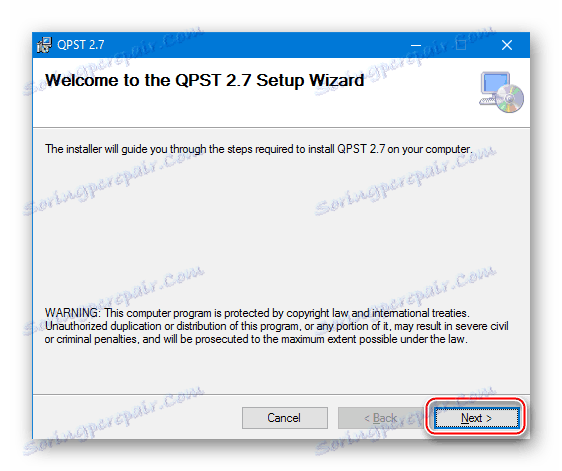
Скачать прошивку для восстановления окирпиченного Xiaomi Mi4c
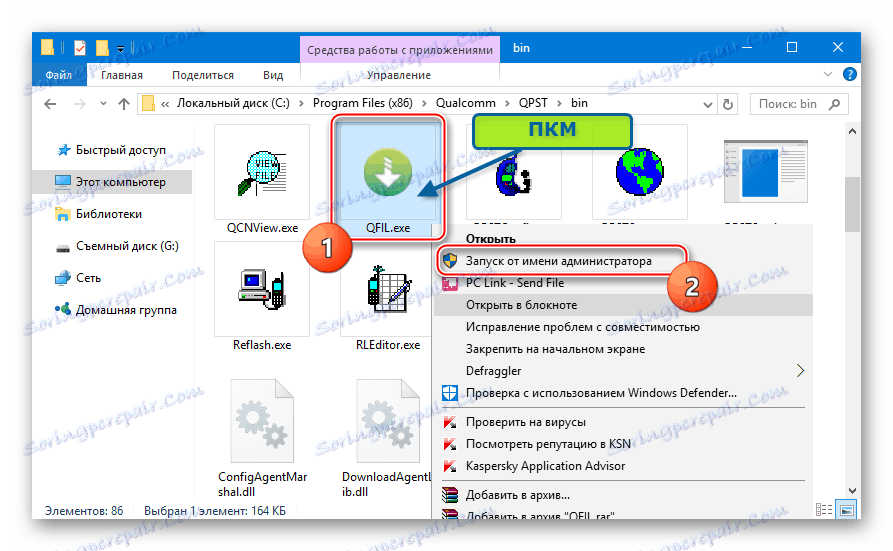
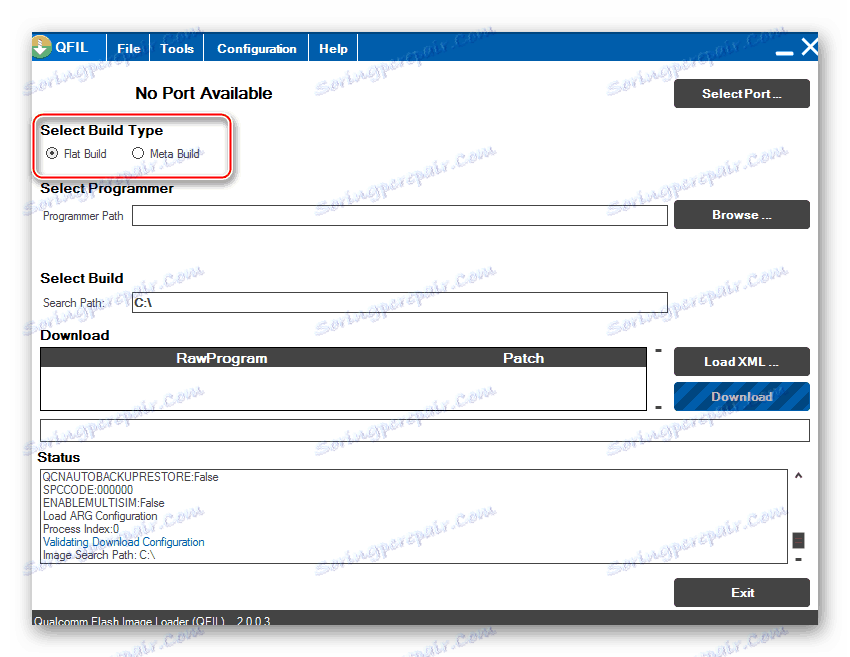
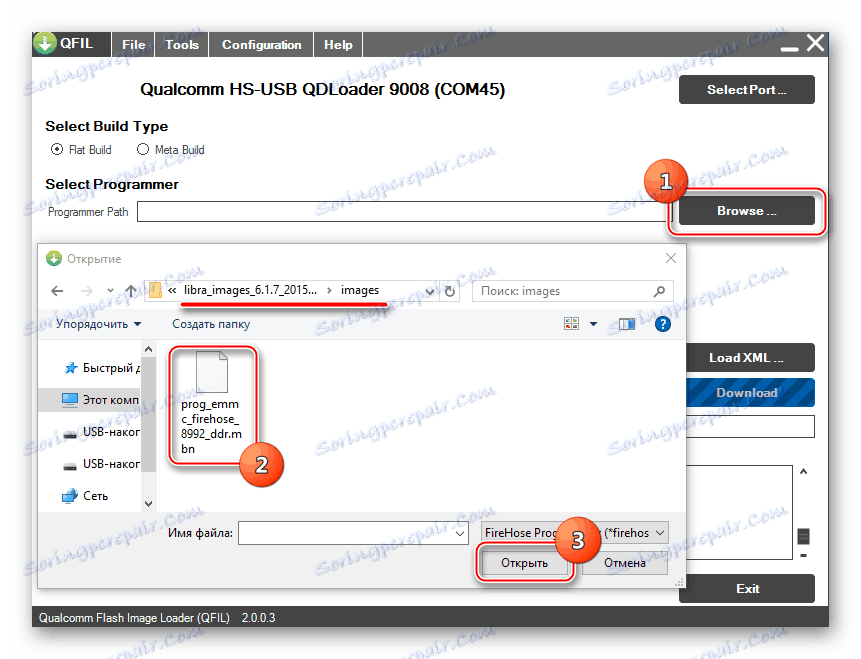
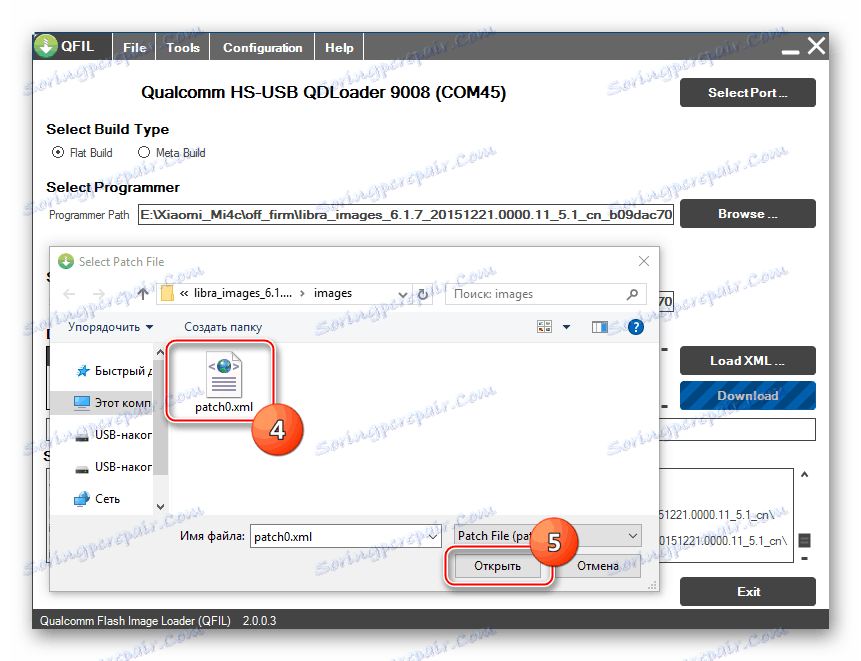
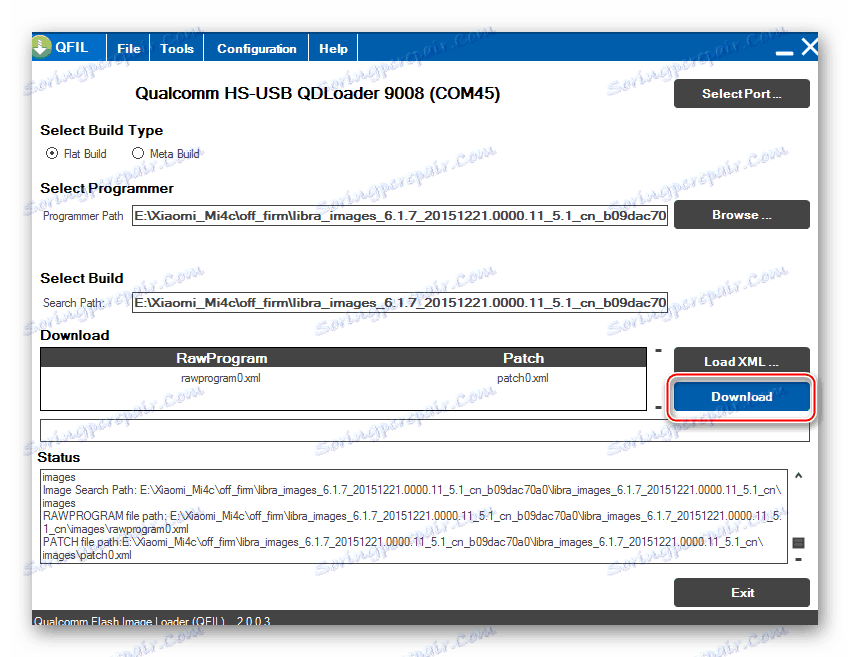
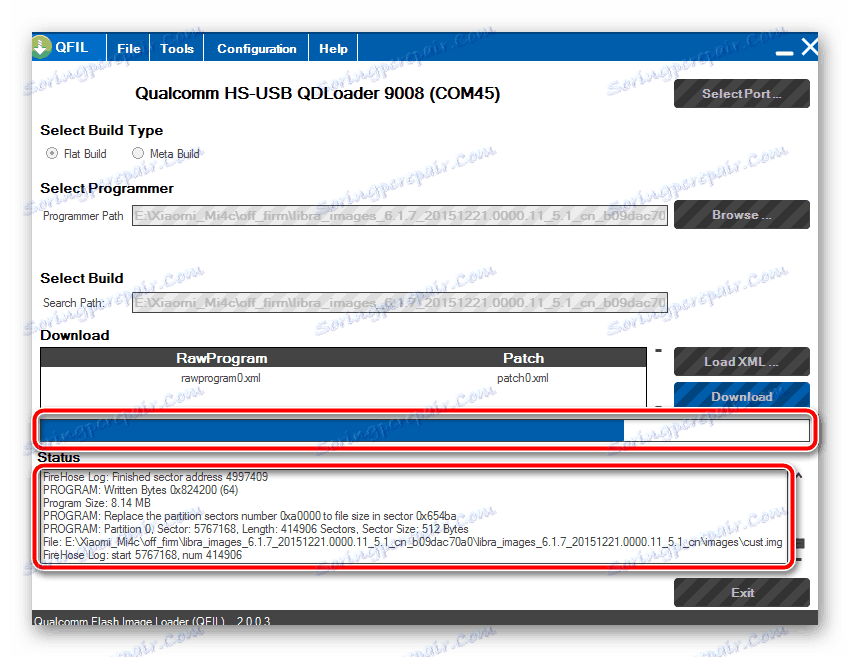
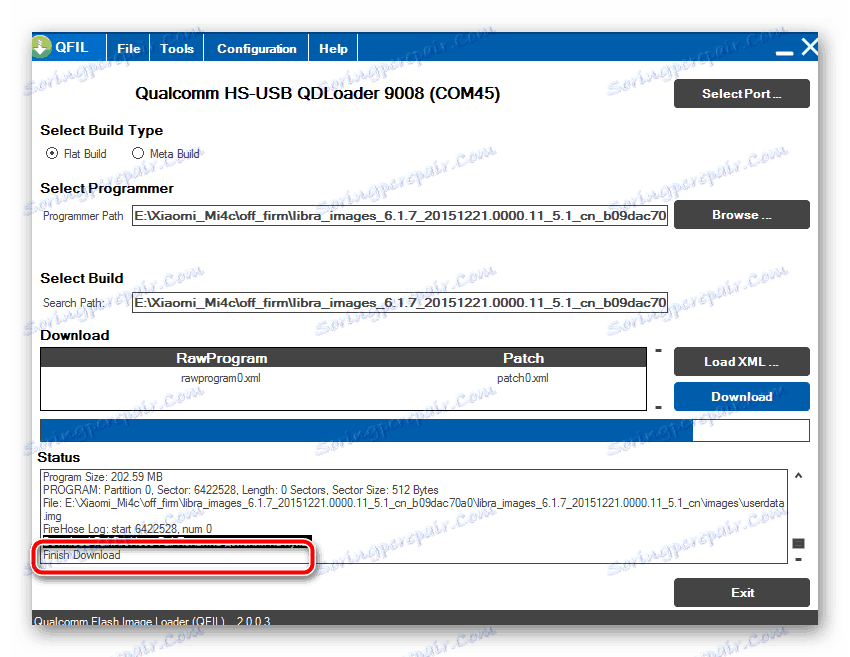
Способ 5: Локализованные и кастомные прошивки
Проведя установку официальной версии системы одним из способов, описанных выше, можно переходить к процедуре приведения Xiaomi Mi4c в состояние, полностью раскрывающее потенциал этого высокоуровневого девайса.
Как уже было сказано выше, полноценное использование всех возможностей смартфона пользователями из русскоязычного региона возможно только в результате установки локализованной MIUI. Об особенностях таких решений можно узнать из статьи по ссылке ниже. В предлагаемом материале также размещены ссылки на ресурсы команд-разработчиков, по которым можно осуществить загрузку последних версий переведенных оболочек.
Прочетете повече: Выбираем прошивку MIUI
Инсталляция модифицированного рекавери
Чтобы оснастить Mi4c локализованной MIUI или модифицированной системой от сторонних разработчиков, используются возможности кастомной среды восстановления TeamWin Recovery (TWRP) ,
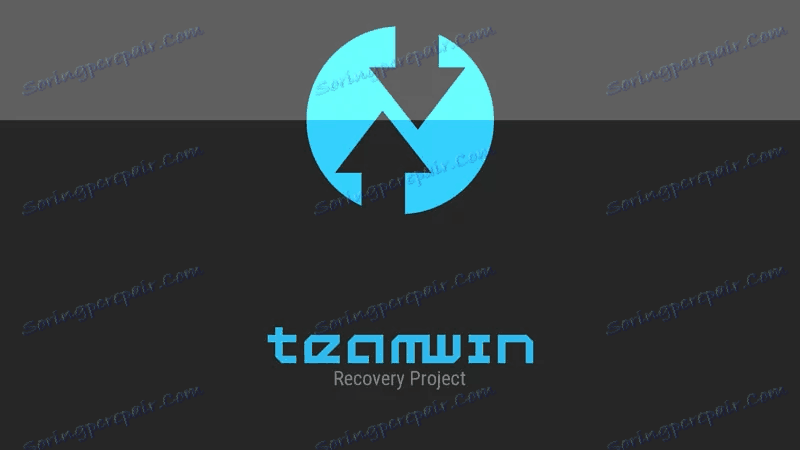
Для рассматриваемой модели существует множество версий TWRP и при загрузке рекавери следует учитывать версию Android, которая установлена в аппарате перед инсталляцией среды. К примеру, образ, предназначенный для Андроид 5 не заработает, если телефон работает под управление Андроид 7 и наоборот.
Загрузить образ TeamWin Recovery (TWRP) для Xiaomi Mi4c с официального сайта
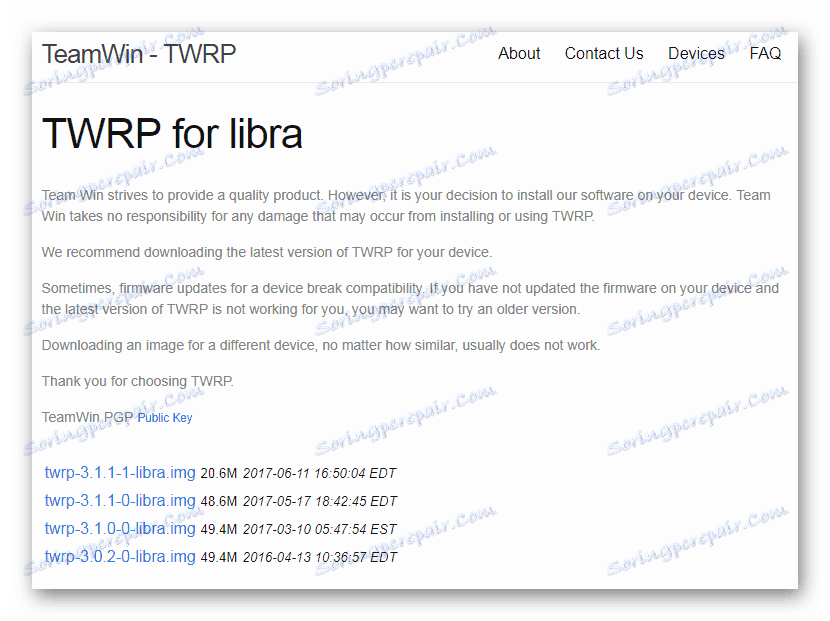
Инсталляция несоответствующего образа рекавери может привести к невозможности запуска девайса!
Установим универсальное в отношении версий Android TWRP для Xiaomi Mi4c. Образ, используемый в примере и доступный для скачивания по ссылке ниже, можно устанавливать на любые версии Андроид, а при использовании других образов следует обратить внимание на предназначение файла!
Скачать образ TeamWin Recovery (TWRP) для Xiaomi Mi4c

- Установку модифицированной среды восстановления в рассматриваемую модель проще всего осуществить через Fastboot. Загружаем инструментарий по ссылке ниже и распаковываем полученное в корень диска С:.
- Помещаем файл TWRP_Mi4c.img , полученный в результате распаковки архива, скачанного по ссылке выше, в каталог «ADB_Fastboot» .
- Переводим смартфон в режим «FASTBOOT» способом, описанным в разделе «Подготовительные процедуры» настоящей статьи и подключаем его к ПК.
- Запускаем командную строку.
- Переходим в папку с ADB и Fastboot:
- Для записи рекавери в соответствующий раздел памяти посылаем команду:
fastboot flash recovery TWRP_Mi4c.img![Xiaomi Mi4c установка TWRP через Fastboot команда записи образа рекавери]()
Успешное осуществление операции подтверждается выводом сообщения «writing 'recovery'… OKAY» в консоли.
- Отключаем девайс от ПК и загружаемся в рекавери, нажав и удерживая на смартфоне комбинацию «Громкость-» + «Питание» до появления логотипа TWRP на экране.
- После первого запуска выбираем русский язык интерфейса рекавери, нажав кнопку «Select language» и разрешаем изменение системного раздела памяти устройства, сдвинув соответствующий переключатель вправо.
Загрузить Fastboot для установки TeamWin Recovery (TWRP) в Xiaomi Mi4c
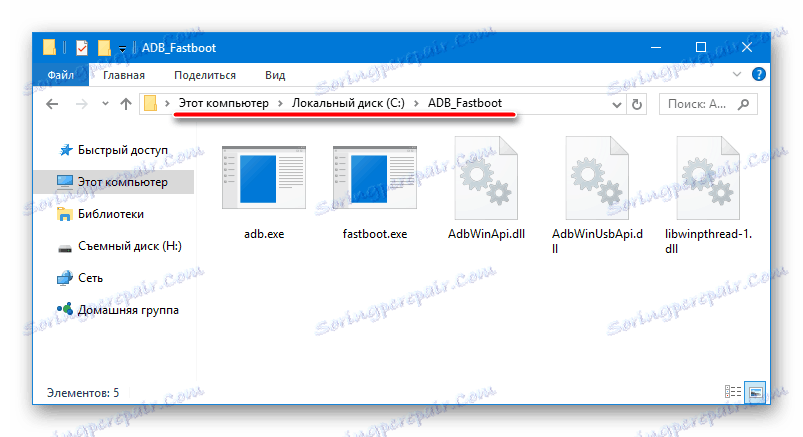
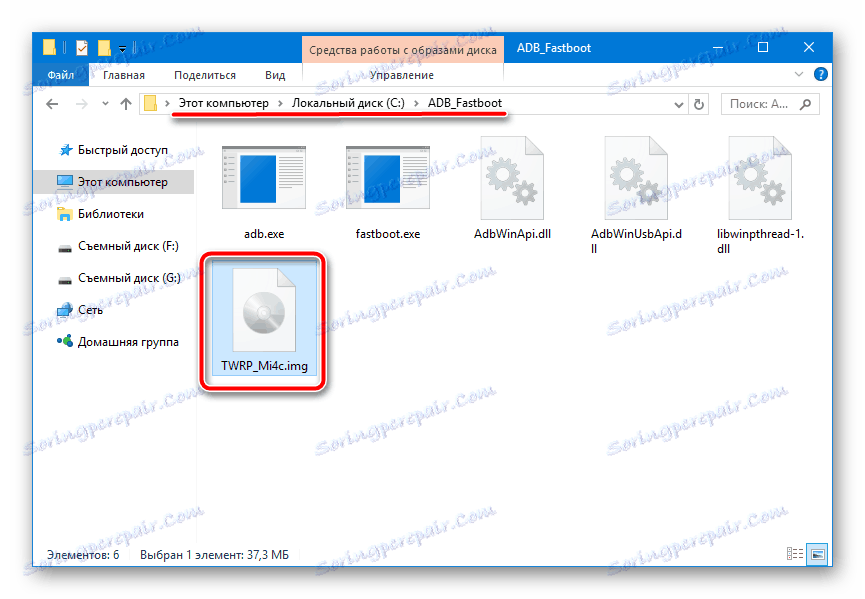
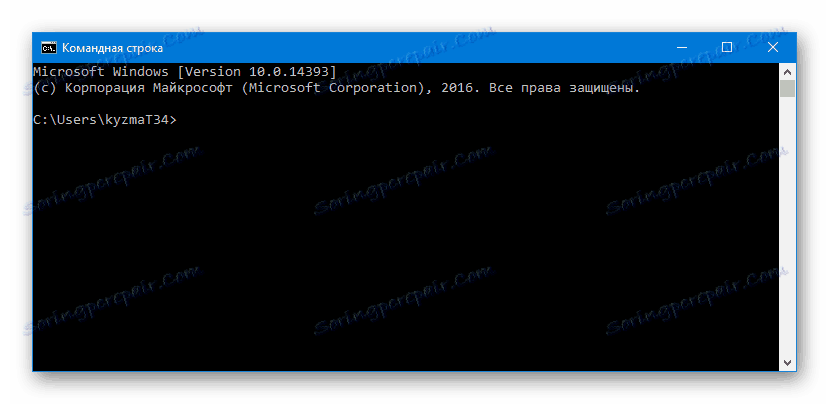
Прочетете повече:
Отваряне на командния ред в Windows 10
Запуск командной строки в Windows 8
Вызов «Командной строки» в Windows 7
cd C:adb_fastboot
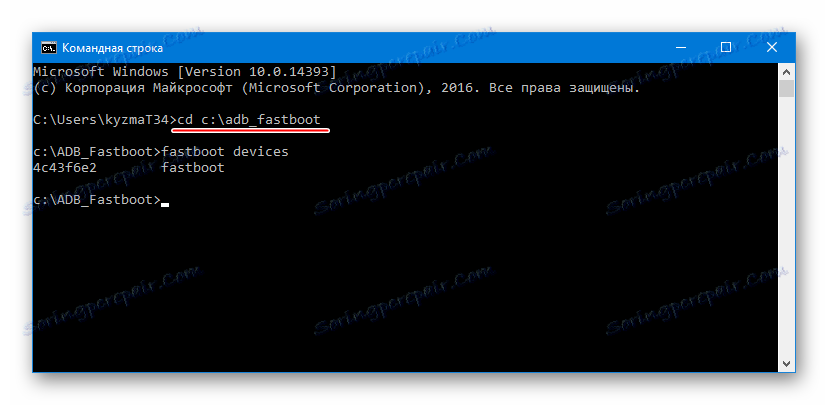
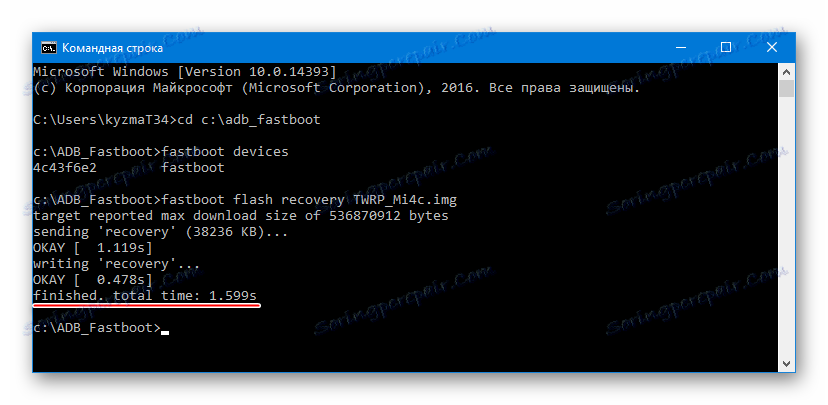
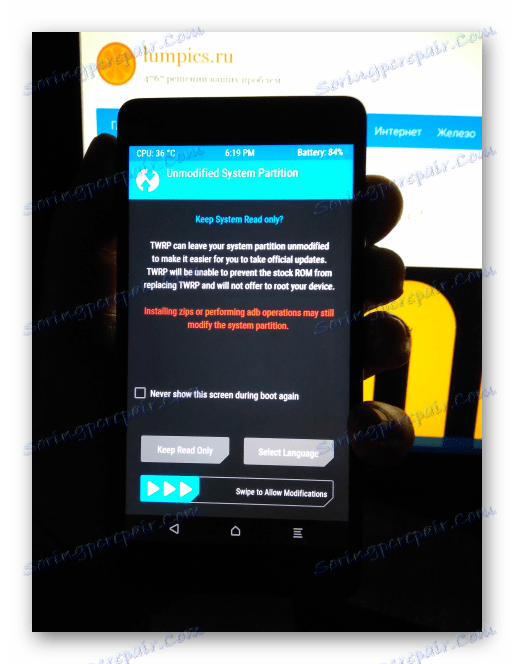
Важно! После каждой загрузки в среду восстановления, установленную в результате выполнения предыдущих шагов настоящей инструкции, следует выждать трехминутную паузу перед использованием рекавери. В течение этого времени после запуска не будет работать тачскрин, — такова особенность предложенной версии среды.
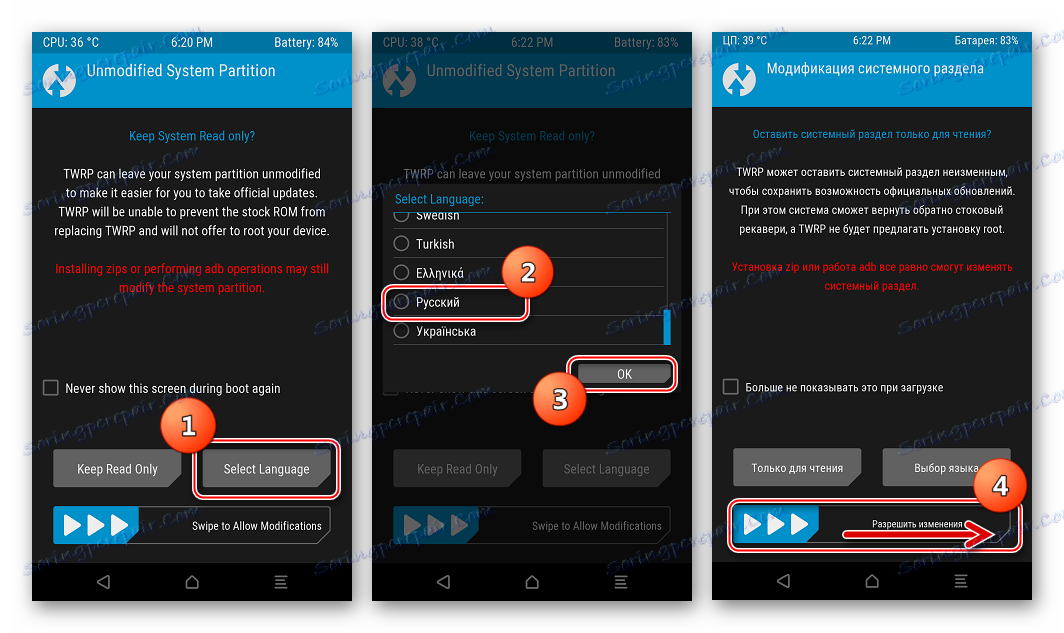
Установка переведенной прошивки
После получения кастомного рекавери TWRP у пользователя аппарата появляются все возможности по смене прошивок. Локализованные МИУИ распространяются в виде zip-пакетов, которые легко инсталлируются с помощью модифицированной среды восстановления. Подробно работа в TWRP описана в следующем материале, рекомендуем ознакомиться:
Прочетете още: Как прошить Android-устройство через TWRP

Установим одно из лучших по отзывам пользователей модели решение с русскоязычным интерфейсом, сервисами Гугл и массой других возможностей – новейшую систему MIUI 9 от команды MiuiPro.

Скачать свежую версию всегда можно с сайта разработчика, а используемый в примере ниже пакет доступен по ссылке:
Скачать русскоязычную прошивку MIUI 9 для Xiaomi Mi4c
- Загружаем девайс в среду восстановления и подключаем его к ПК для проверки, что устройство определяется в качестве съемного накопителя.
![Xiaomi Mi4c смартфон подключен в режиме TWRP]()
Если Mi4c не определяется, переустанавливаем драйвера! Перед манипуляциями необходимо достичь ситуации, когда имеется доступ к памяти, так как в нее будет копироваться пакет с прошивкой для установки.
- На всякий случай делаем резервную копию. Нажимаем «Резервное коп-ние» — выбираем разделы для бэкапа – сдвигаем «Свайп для начала» вправо.
![Xiaomi Mi4C создание бэкапа в TWRP перед прошивкой]()
Перед выполнением следующего шага нужно скопировать папку «Backups» , содержащуюся в каталоге «TWRP» в памяти Ми4ц, на диск ПК для хранения!
- Производим очистку всех разделов памяти девайса, если инсталляция неофициального Android производится впервые, для обновления системы данное действие не требуется. Идем по пути: «Очистка» — «Выборочная очистка» — устанавливаем отметки во всех чекбоксах возле наименований разделов памяти.
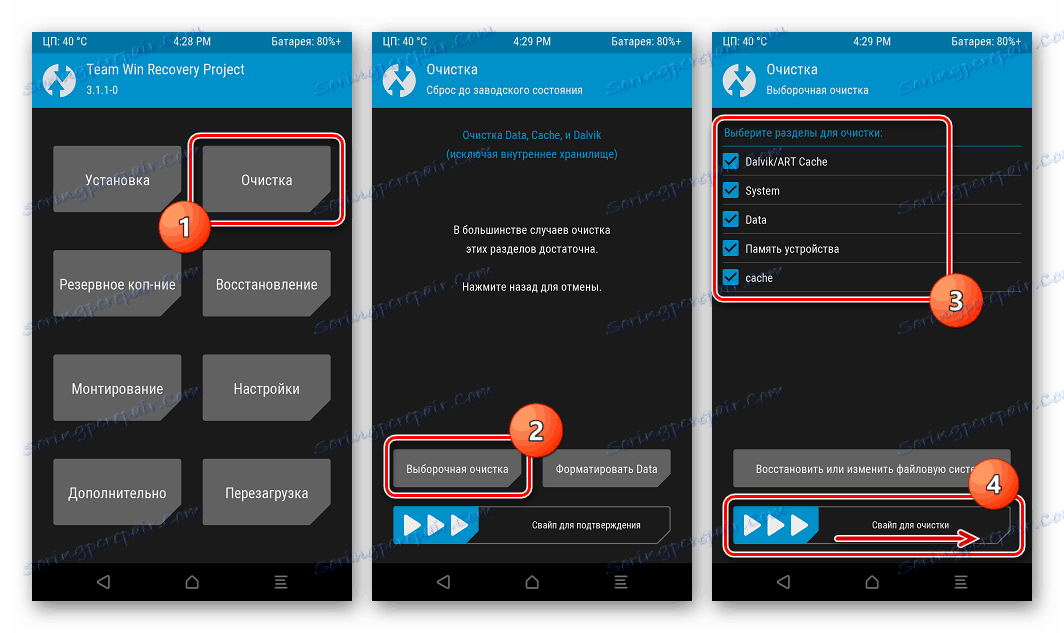
Сдвигаем переключатель «Свайп для начала» вправо и дожидаемся окончания проведения процедуры. Затем нажимаем кнопку «Home» для возврата на главный экран TWRP.
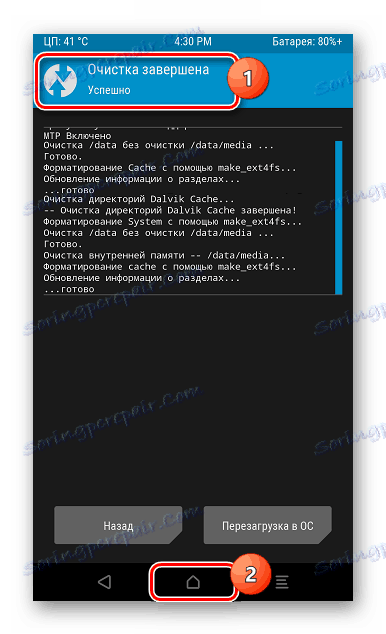
После проведения очистки разделов в некоторых с